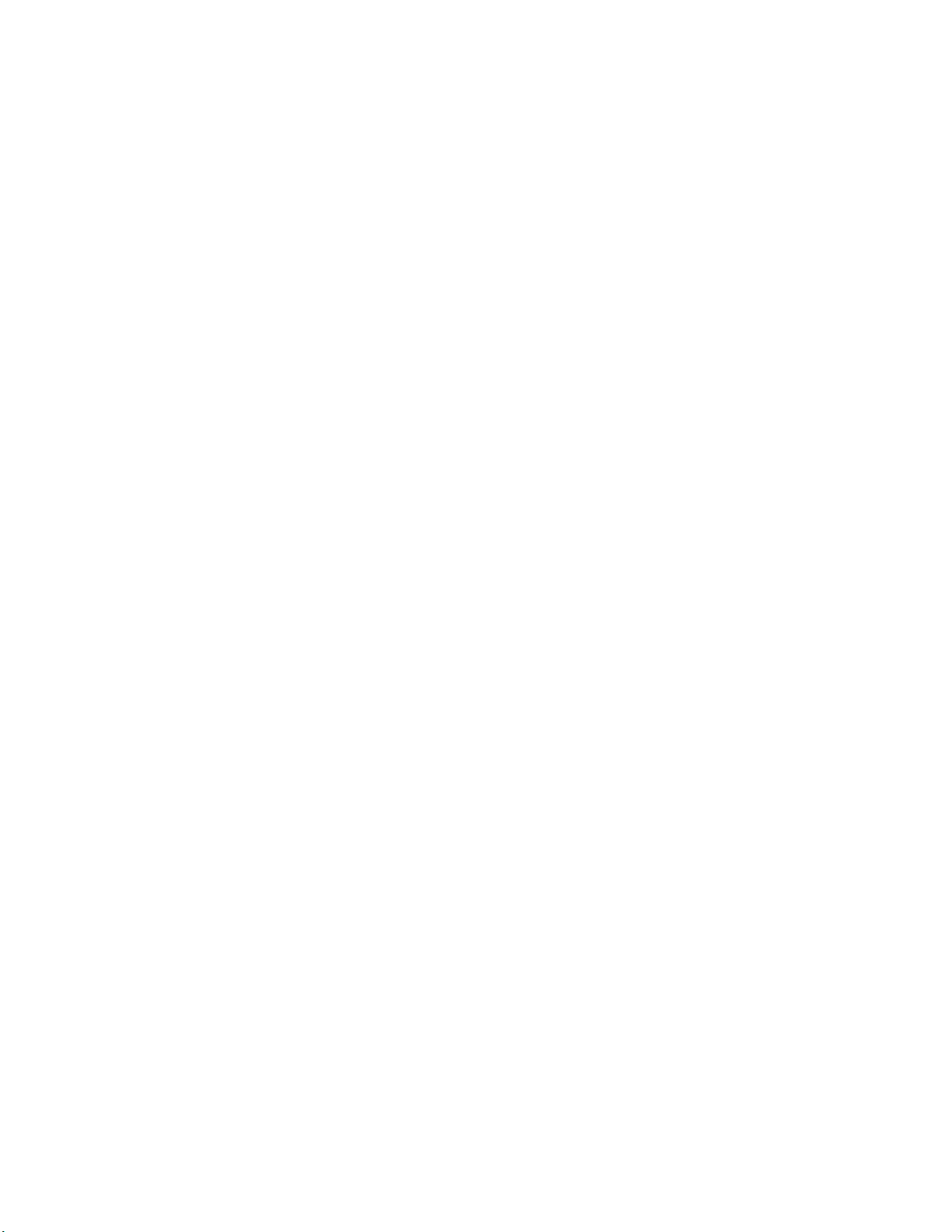
欢迎使用 HP 新一代电脑
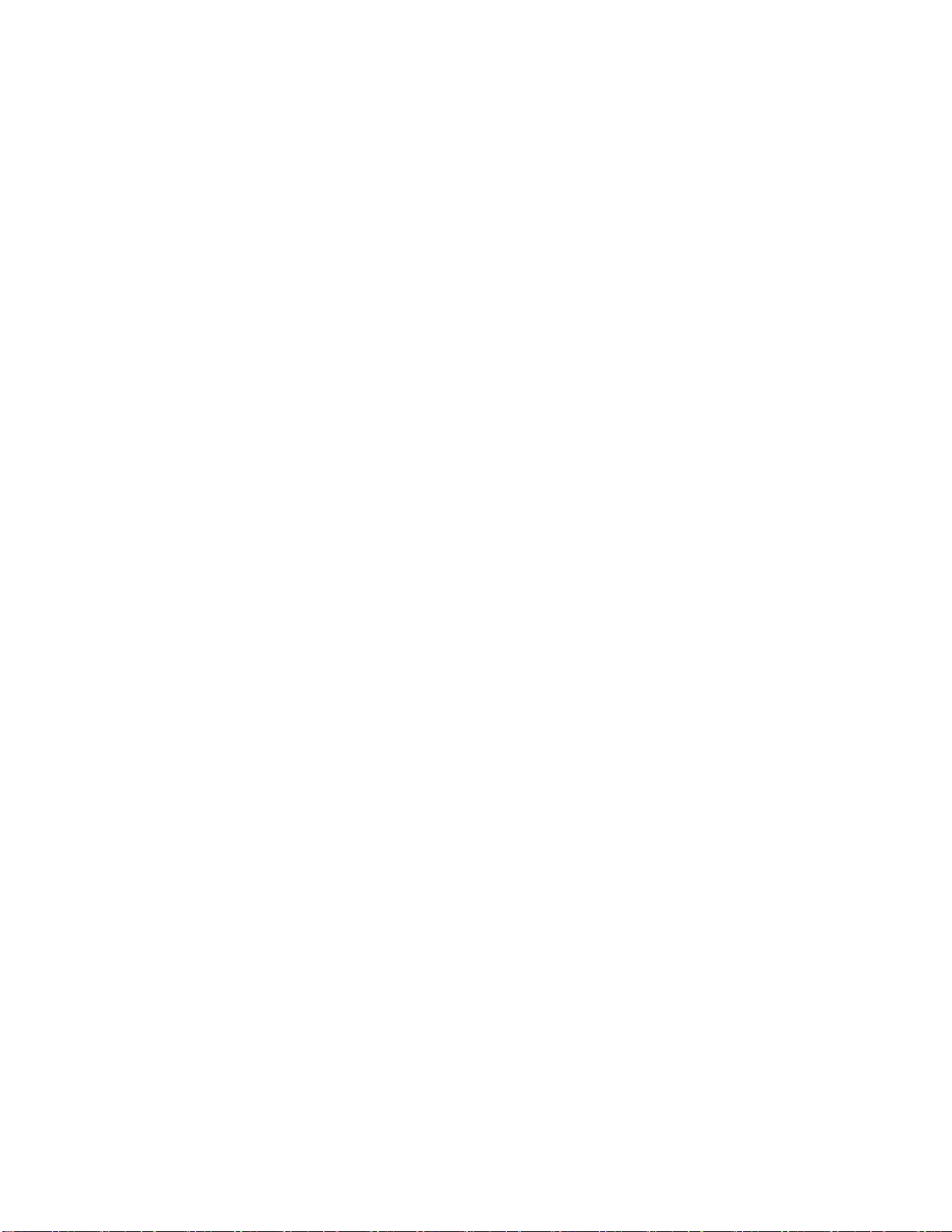
版权信息
Hewlett-Packard 产品和服务的所有保修限于这些产品与服务所附带的明确声明。本文的任何条款都不应视作构成保修声明的附加条
款。 HP 不对本文的技术性错误、编印错误或疏漏负任何责任。
对于在非 HP 提供的设备上 HP 软件的使用和可靠性, HP 概不负责。
本文档包含的所有权信息均受版权保护。未经 HP 事先书面许可,不得将本文档的任何部分影印、复制或翻译成其他语言。
Hewlett-Packard Company
P.O. Box 4010
Cupertino, CA 95015-4010
USA
Copyright © 2008 Hewlett-Packard Development Company, L.P.
在美国已获得美国专利号 4,930,158 和 / 或 4,930,160 的专利许可,有效期到 2008 年 8 月 28 日。
Microsoft 和 Windows Vista 是 Microsoft Corporation 在美国的注册商标。Windows 徽标和 Windows Vista 是 Microsoft Corporation
在美国和 / 或其他国家 / 地区的商标或注册商标。
HP 支持科技产品在法律允许范围内的使用,我们不认可、也不鼓励我们的产品被用于著作权法所不允许的目的。本文档中的内容可
随时更改,恕不另行通知。
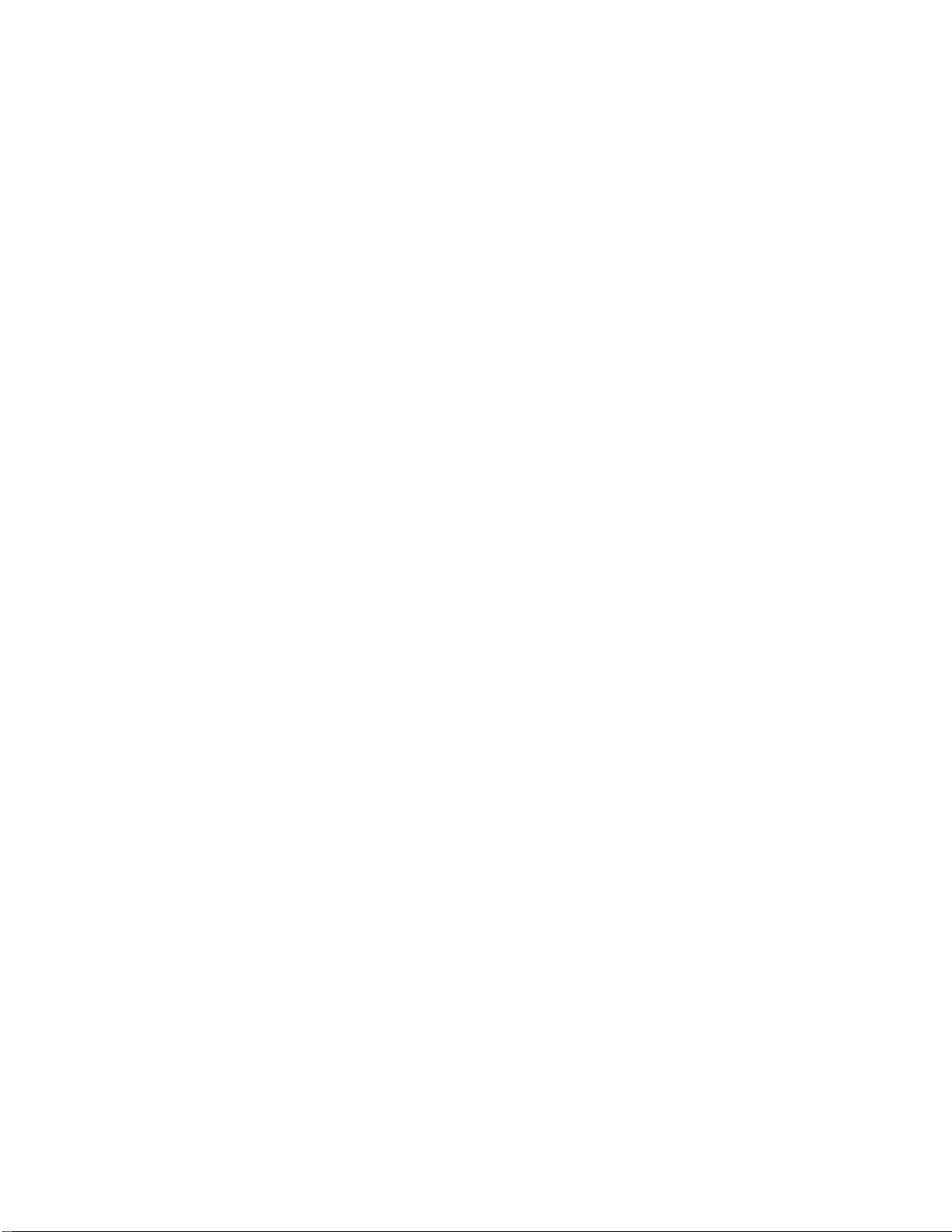
目录
查找 HP TouchSmart PC 信息 ........................................................................................................ vi
HP TouchSmart PC 入门 .................................................................................................................1
HP TouchSmart PC 的特点.............................................................................................................. 1
HP TouchSmart PC 的正面和右侧 ............................................................................................... 2
HP TouchSmart PC 的左侧.........................................................................................................4
拆卸接口盖板 ..........................................................................................................................5
HP TouchSmart PC 的背面.........................................................................................................5
活动 LED 指示灯 ...................................................................................................................... 7
连接电源......................................................................................................................................8
电缆管理......................................................................................................................................8
调节电脑支架的角度 ...................................................................................................................10
使用无线键盘或鼠标 ...................................................................................................................10
同步无线键盘或鼠标............................................................................................................... 11
启动和关闭 HP TouchSmart PC .....................................................................................................12
启动 HP TouchSmart PC ..........................................................................................................12
关闭 HP TouchSmart PC ..........................................................................................................13
更改电源设置 ........................................................................................................................13
连接到 Internet............................................................................................................................13
建立无线家庭网络..................................................................................................................14
建立有线家庭网络..................................................................................................................15
使用蓝牙设备 ............................................................................................................................. 16
调节氛围灯 ................................................................................................................................16
添加硬件和软件.......................................................................................................................... 17
升级 HP TouchSmart PC 硬件................................................................................................... 17
更新 HP TouchSmart 软件 ....................................................................................................... 17
使用 CD/DVD 光驱.....................................................................................................................17
利用电视调谐器在 HP TouchSmart PC 上观看和录制电视节目 ..........................................................18
将电视信号源连接至电脑 ........................................................................................................ 18
设置 HP TouchSmart PC 与机顶盒 ............................................................................................ 20
完成 Windows Media Center 设置向导 ....................................................................................20
将遥控器与 Windows Media Center 配合使用 .......................................................................... 21
目录 iii
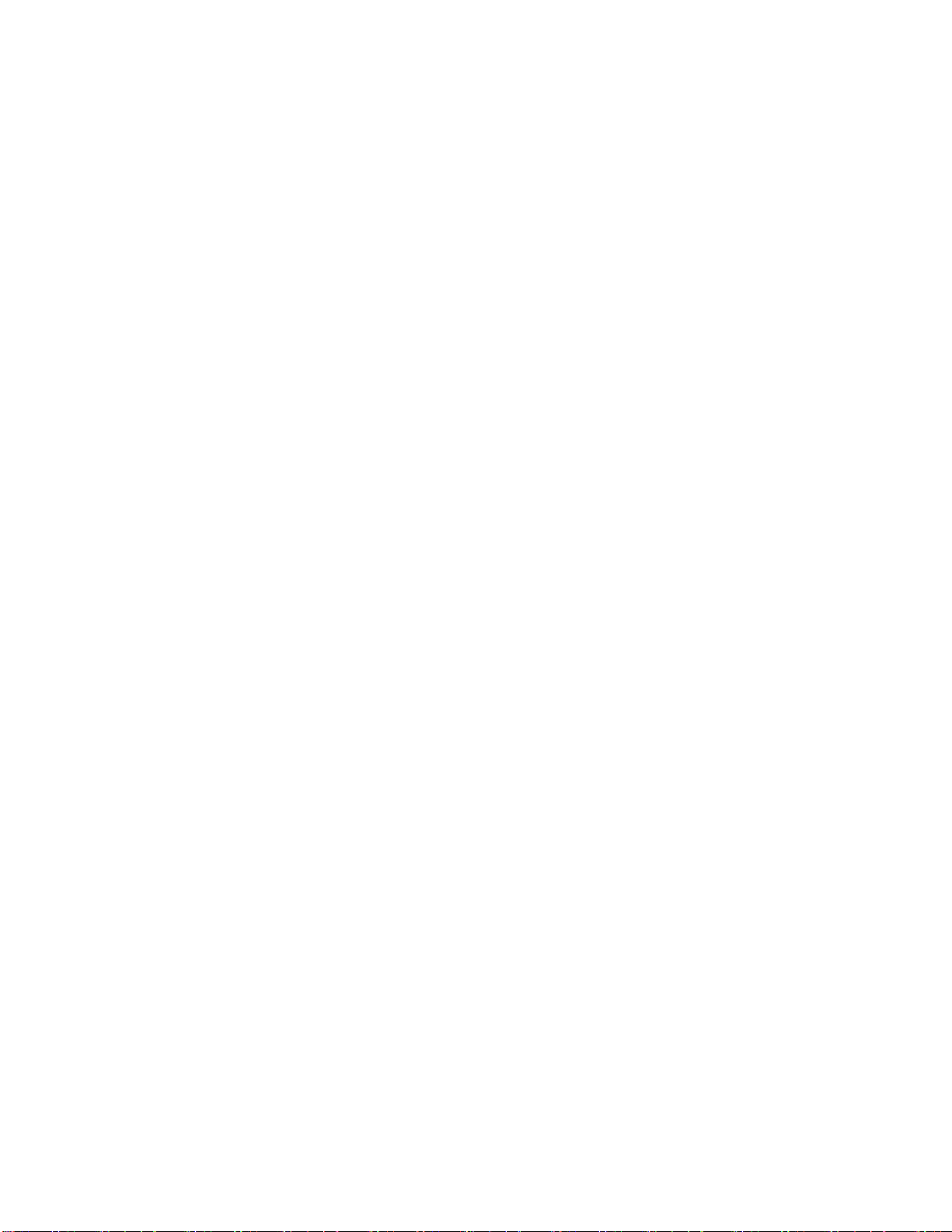
声音选项....................................................................................................................................22
连接模拟扬声器 .....................................................................................................................22
连接并启用数字扬声器或音频接收器 ........................................................................................23
调节扬声器音量 .....................................................................................................................24
在 Windows Media Center 中配置声音 ....................................................................................25
使用耳机............................................................................................................................... 25
使用麦克风阵列 .....................................................................................................................25
使用耳麦............................................................................................................................... 25
连接 MP3 播放器 ...................................................................................................................25
连接打印机 ................................................................................................................................25
安装安全锁 ................................................................................................................................26
清洁 HP TouchSmart PC 屏幕 .......................................................................................................27
安全舒适地使用电脑 ...................................................................................................................28
回收旧的电脑硬件.......................................................................................................................28
使用 HP TouchSmart 软件.............................................................................................................29
HP TouchSmart 软件是什么? .................................................................................................. 29
打开 HP TouchSmart 软件 ....................................................................................................... 29
在 HP TouchSmart 中导航 ....................................................................................................... 30
使用屏幕键盘 ........................................................................................................................32
个性化 HP TouchSmart 软件 ......................................................................................................... 33
移动互动程序 ........................................................................................................................33
向 HP TouchSmart 中添加软件程序快捷方式 ............................................................................. 33
向 HP TouchSmart 中添加网站链接 ..........................................................................................34
选择需要查看或隐藏的互动程序 .............................................................................................. 34
编辑或删除已添加的互动程序.................................................................................................. 35
快速打开 HP TouchSmart .............................................................................................................35
HP TouchSmart 照片.................................................................................................................... 35
向照片库中添加照片............................................................................................................... 36
查看照片集 ...........................................................................................................................36
以幻灯片的方式查看照片 ........................................................................................................36
将照片上传至 Snapfish ...........................................................................................................37
打印照片............................................................................................................................... 37
编辑照片...............................................................................................................................38
为您的照片制作 CD 或 DVD....................................................................................................39
HP TouchSmart 音乐.................................................................................................................... 39
选择媒体库 ...........................................................................................................................40
播放 CD................................................................................................................................40
媒体控件............................................................................................................................... 41
为您喜爱的歌曲创建播放列表.................................................................................................. 42
播放播放列表 ........................................................................................................................42
删除播放列表 ........................................................................................................................42
从音乐库中删除歌曲............................................................................................................... 43
制作音乐 CD .........................................................................................................................43
iv 入门指南
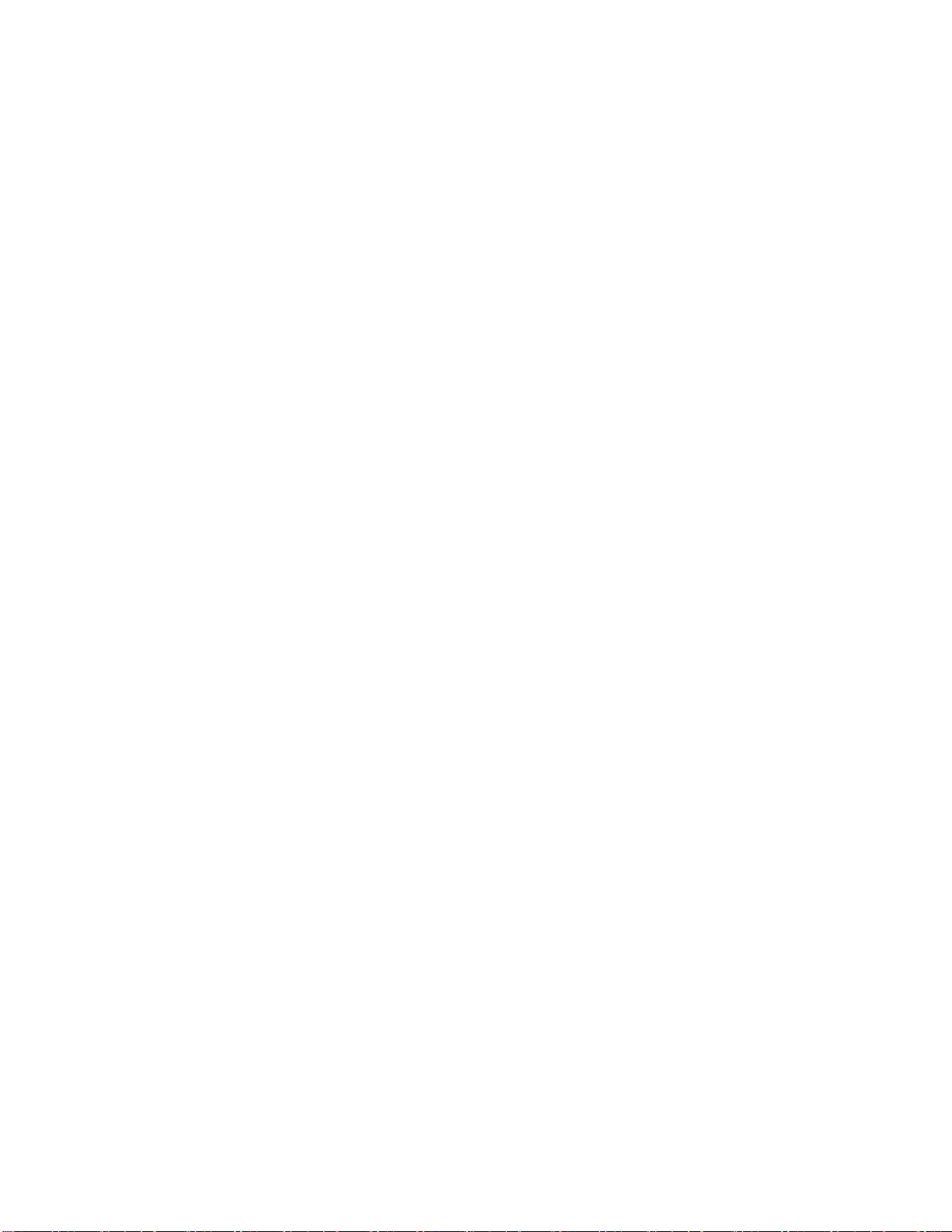
HP TouchSmart 视频.................................................................................................................... 44
在电脑中添加视频..................................................................................................................44
观看视频...............................................................................................................................44
利用网络摄像头制作视频 ........................................................................................................ 45
将视频上传到 YouTube ........................................................................................................... 45
捕捉、编辑和刻录视频 ...........................................................................................................46
播放 DVD.............................................................................................................................. 47
网络摄像头和麦克风 ................................................................................................................... 47
捕捉网络视频和快照...............................................................................................................48
进行视频聊天或电话会议 ........................................................................................................ 48
HP TouchSmart 日历.................................................................................................................... 49
安排日历事件并设置提示 ........................................................................................................ 49
查看日历事件 ........................................................................................................................50
删除日历事件 ........................................................................................................................50
将 HP TouchSmart 日历与 Microsoft Windows Vista 日历进行同步............................................... 50
HP TouchSmart 备忘.................................................................................................................... 50
创建手写或键入的备忘 ...........................................................................................................51
创建语音备忘 ........................................................................................................................52
删除文本和语音备
忘............................................................................................................... 52
HP TouchSmart 时钟.................................................................................................................... 53
最多可显示三个地区的时间.....................................................................................................53
HP TouchSmart RSS 阅读器 ..........................................................................................................54
设置 RSS 源........................................................................................................................... 54
导入 RSS 源列表 .................................................................................................................... 54
HP TouchSmart 浏览器.................................................................................................................55
在 Windows 桌面和其他软件中选择项目.......................................................................................57
软件快速参考表.......................................................................................................................... 58
索引 ..........................................................................................................................................61
目录 v
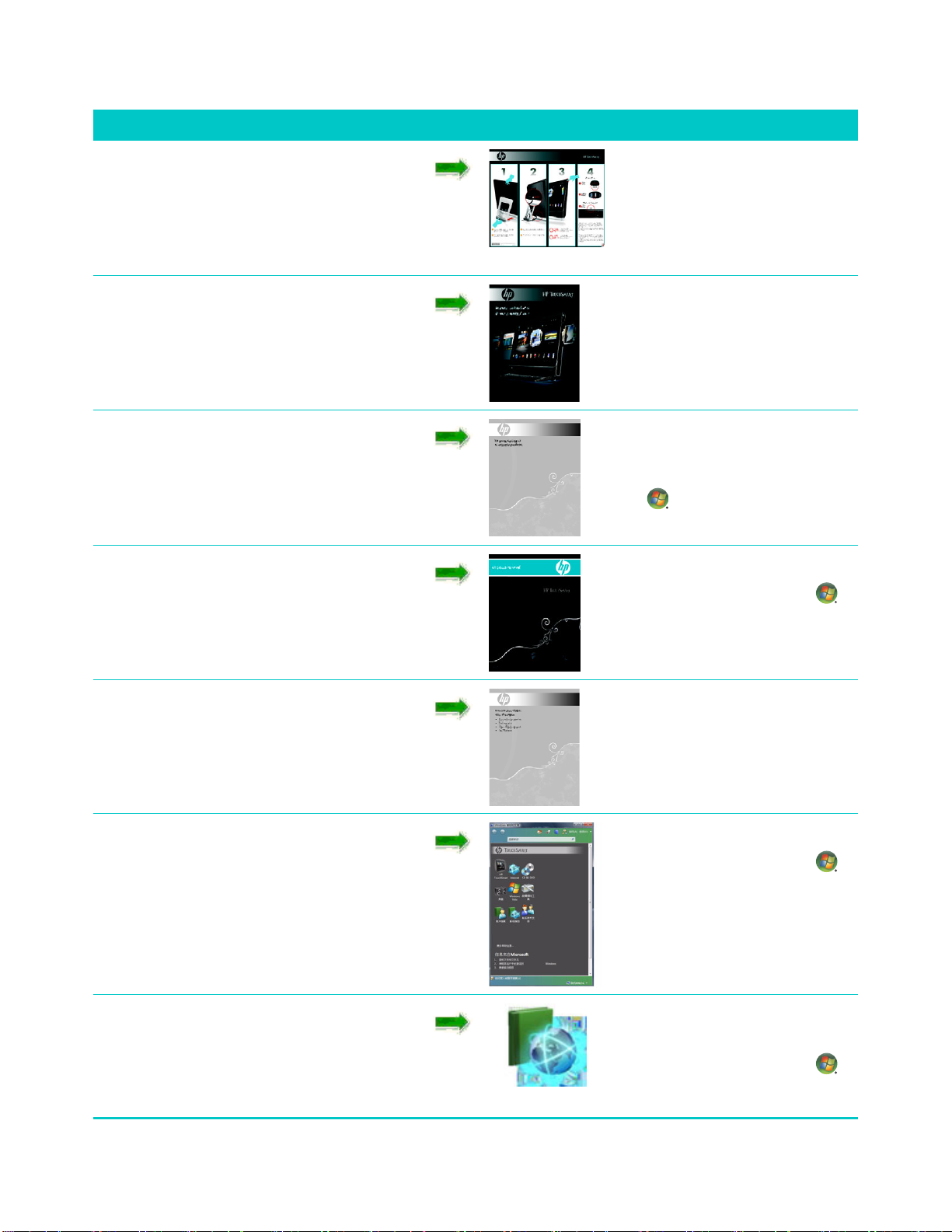
查找 HP TouchSmart PC 信息
信息类型 查找位置
! 设置 HP TouchSmart PC。 安装示意图
! 查找电脑硬件的功能。
! 连接到 Internet。
! 了解 HP TouchSmart 和其他软件。
! 连接电视信号。
! 升级或更换电脑组件。 升级和维修指南
HP TouchSmart PC 入门指南
(本指南)
注:如果您的印刷文档中不包含本
指南,请单击 Windows Vista 开始
按钮 ,单击 “帮助和支持”,
然后单击 “用户指南”图标。
! 在电脑上观看和录制电视节目。
! 使用 Windows Media Center 遥控器
(仅适用于部分型号)。
! 恢复出厂设置。
! 查找电脑保修信息。
观看和录制电视指南
单击 Windows Vista 开始按钮 ,
单击支持和帮助,然后单击用户指
南图标。
有限保修、支持和系统复原指南
! 获得技术支持。
! 了解如何使用 Microsoft
®
Windows Vista®
操作系统。
! 排除常见的电脑硬件和软件的问题。
! 查找电子版用户指南和您的电脑型号
说明书。
! 订购部件和查找其他的故障排除帮助
信息。
vi 入门指南
帮助和支持
单击 Windows Vista 开始按钮 ,
然后单击帮助和支持。
HP 技术支持网址:
http://www.hp.com/support
单击 Windows Vista 开始按钮 ,
单击支持和帮助,然后单击联机帮
助图标。

HP TouchSmart PC 的特点
HP TouchSmart PC 是一款引人入胜的触摸型高性能电脑,配备 22 英寸高清*宽屏屏幕。不但机身外观简
洁时尚,而且可以为您带来全新的触摸体验,还有诸多内置功能,如网络摄像头、 CD/DVD 播放器和刻
录机、氛围灯、 USB 端口、 FireWire
HP TouchSmart PC 具有一款出色的触摸软件,可以将您的数字生活带入指尖时代。用手轻轻一触,您便
可以欣赏最喜爱的音乐,编辑数码照片或观看温馨的家庭视频。有关详细信息,请参见第 29 页上的
“使用 HP TouchSmart 软件”一节。
功能及配置因型号不同而有所差异。本指南中的显示和描述可能与您的电脑显示不完全一致。
HP TouchSmart PC 入门
®
(IEEE 1394)、读卡器以及高品质扬声器。
* 查看高清 (HD) 图像需要具备 HD 内容。当前大多数 DVD 都不提供 HD 图像。
HP TouchSmart PC 入门 1
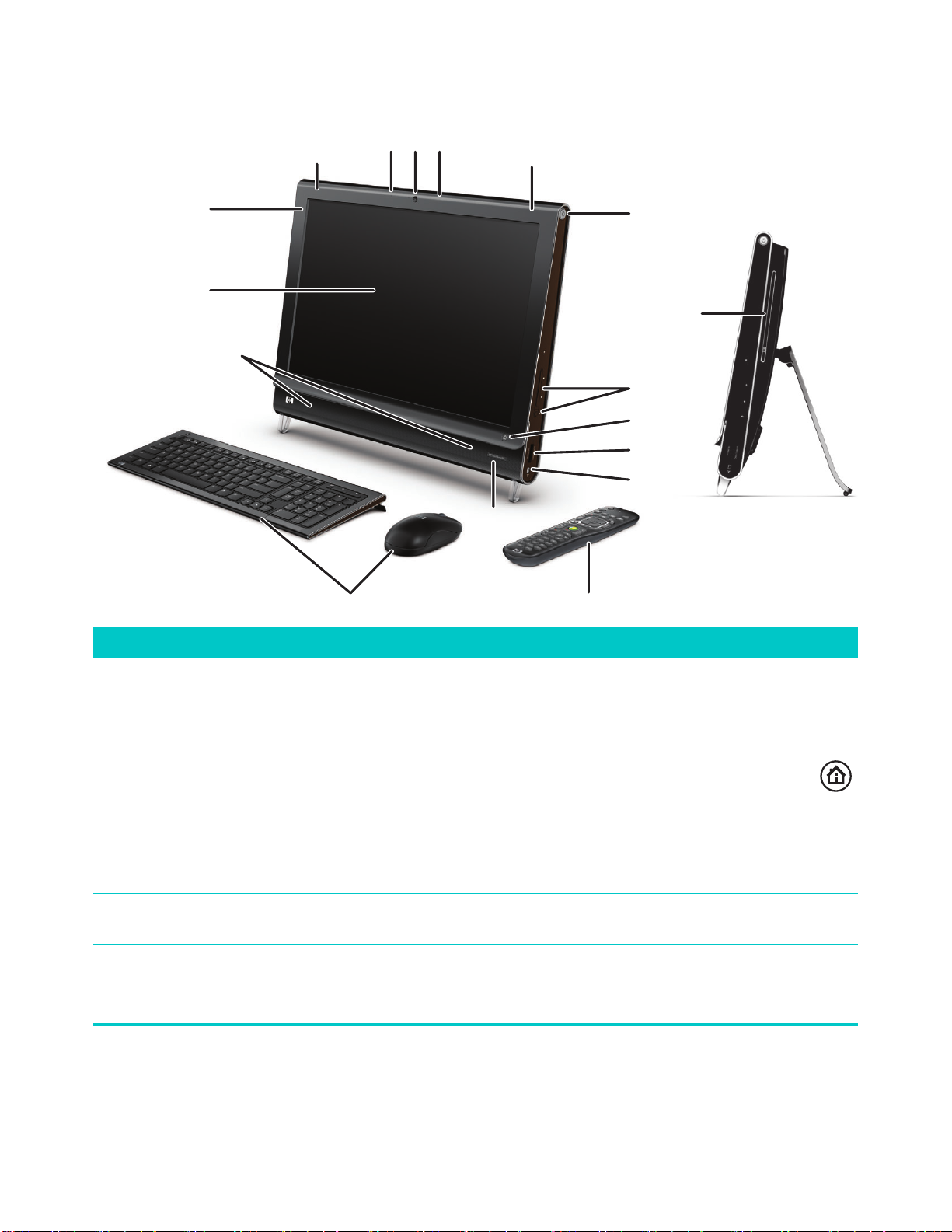
HP TouchSmart PC 的正面和右侧
功能及配置因型号不同而有所差异
DD
E
C
E
B
A
O
项目 说明
N
F
G
H
I
J
K
L
M
A
触摸型 LCD 显示屏 HP TouchSmart PC 整合了尖端的 56 厘米 (22 英寸)高清宽屏屏幕与
HP BrightView 技术。 * HP BrightView 技术可以提高显示屏的对比度和清晰度,
从而使颜色更加鲜艳,图像更加逼真。另外,其分辨率高达 1680 x 1050,响应
时间仅为 5 ms。 **
屏幕显示进行了优化设计,以便实现极佳的触摸体验。您仅仅通过指尖即
可完成与 HP TouchSmart 的所有互动。特有的玻璃面板不仅持久耐用而且
响应迅速。有了 HP TouchSmart 软件,您便可以轻松自如地管理自己的数
字生
活。
* 查看高清 (HD) 图像需要具备 HD 内容。当前大多数 DVD 都不提供 HD 图像。
** 本节列出的所有规格均代表 HP 组件制造商提供的典型规格,实际性能可能高于或低于此。
B
蓝牙
(仅适用于部分型号)
C
网络摄像头 创建视频和快照,以便查看、通过电子邮件发送以及上传到视频共享网站。可使
使用蓝牙功能连接支持蓝牙的设备。上图显示了蓝牙的内部位置 (从外部看
不到)。
用内置的网络摄像头和麦克风阵列,与好友和家人进行视频聊天。 *
* 需要访问 Internet。
2 入门指南
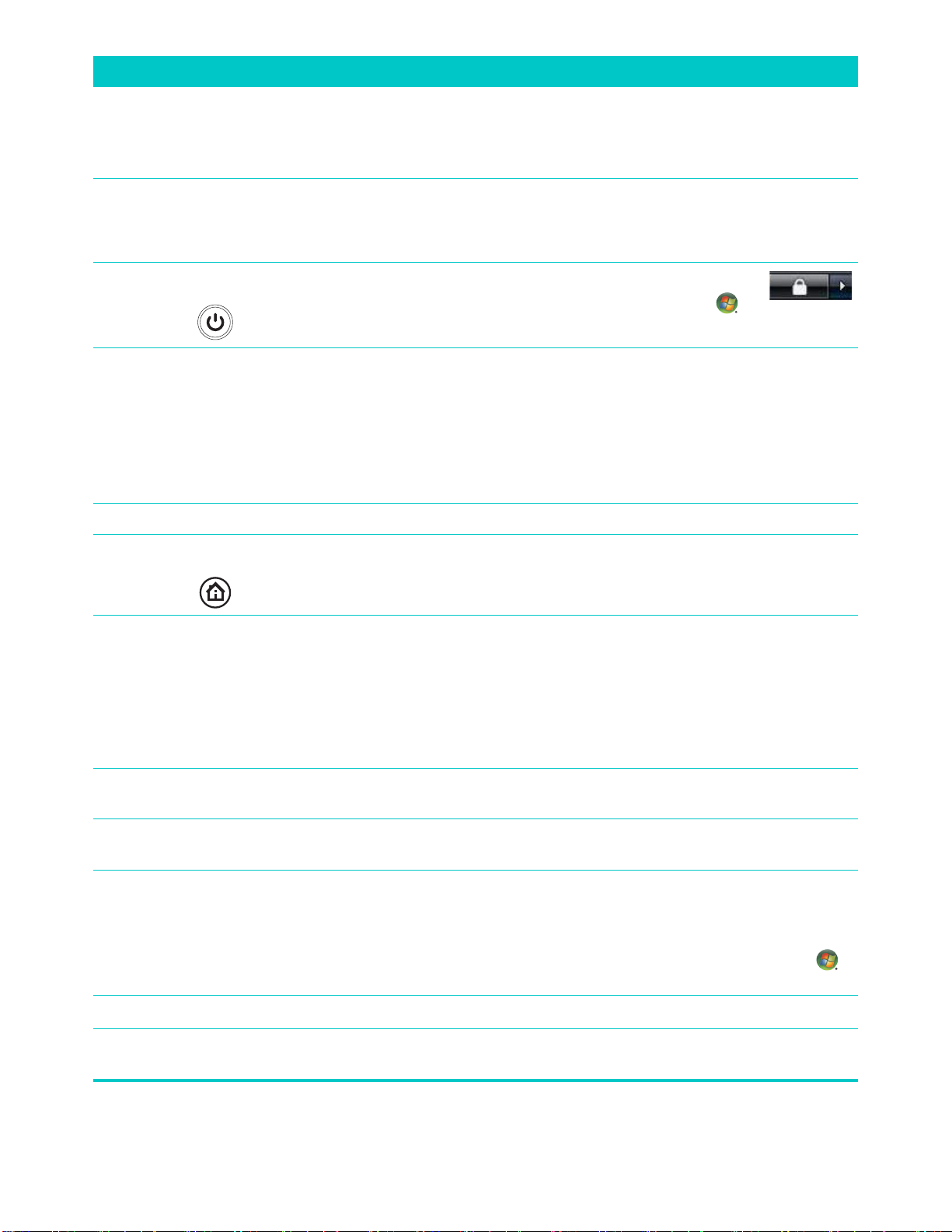
项目 说明 (续)
D
麦克风阵列 借助内置的数字麦克风阵列,可为网络摄像头录制的视频录制声音,还可使用
即时消息或聊天软件进行在线视频聊天。麦克风经过特殊设计可过滤环境中的
噪音,以提供更加清晰的声音。它用于录制距离电脑 1.5 米(2 英尺)以内的
声音。
E
内置无线 LAN 借助内置无线 LAN,可通过现有的无线网络连接到 Internet。上图显示了无线
LAN 的内部位置 (左上角和右上角,从外部看不到)。
无线 LAN 支持 IEEE 802.11 b/g/n (包括 n
F
电源 / 睡眠按钮 按电源 / 睡眠按钮可启动您的 HP TouchSmart PC,或使其处于睡
以前的版本)。
眠模式。要关闭您的电脑,请单击 Windows Vista 开始按钮 ,
单击锁定图标旁边的箭头按钮,然后选择关闭。
G
吸入式
CD/DVD 光驱
(位于背面板一侧)
观看您喜爱的 DVD 或收听 CD 集。刻录 CD 和 DVD。 *
读写 DVD-RAM、 CD-R/RW 和 DVD+/-R/RW。
读取并播放 CD-ROM、DVD-ROM、 CD 音频、 DVD+/-R 双面 (DL)、DVD 视频和
影碟
。
* HP 支持科技产品在法律允许范围内的使用,我们不认可、也不鼓励我们的产品被用于著作
权法所不允许的目的。
H
音量和静音控制 调节音量大小或静音。
I
HP TouchSmart 按钮 启动 HP TouchSmart PC 并打开 HP TouchSmart 软件。如果电脑已经启动,
按该键可打开 HP TouchSmart 软件,快速访问音乐、照片、视频或网络。
HP TouchSmart 按钮不能关闭电脑。
J
读卡器 使用内置的读卡器可以直接快速访问存储卡中的照片和其他文件。
支持的格式包括 xD media (xD)、 Secure Digital (SD)、 Secure Digital High
Capacity (SDHC)、 MultiMediaCard (MMC)、 Memory Stick (MS) 和 Memory
Stick Pro (MS-Pro) 存储卡。
读卡器还支持以下存储卡的适配器:Mini SD、RS MMC、Micro SD、MS-Duo
和 MS Duo Pro。
K FireWire®
从数码摄像机传输视频(4 针接口)。
(IEEE 1394)
L
IR 接收器窗口 红外 (IR) 接收器窗口,位于电脑右下侧。与遥控器和电视调谐器配合使用
(仅适用于部分型号)。
M
遥控器
(仅适用于部分型号)
将遥控器对准电脑右下侧 (IR 接收器的位置),然后导航至所有 Windows
Media Center 选项,如观看和录制您喜爱的电视节目。遥控器仅随部分型号
提供。
请参阅 《观看和录制电视节目》指南。依次单击 Windows Vista 开始按钮 、
支持和帮助、用户指南。
N
无线键盘和鼠标 专为 HP TouchSmart PC 定制的精致无线键盘和鼠标。
O
内部扬
声器 收听音乐或观看家庭视频和 DVD 时,可借助内置的高品质立体声扬声器享受震
撼的媒体体验。
HP TouchSmart PC 入门 3
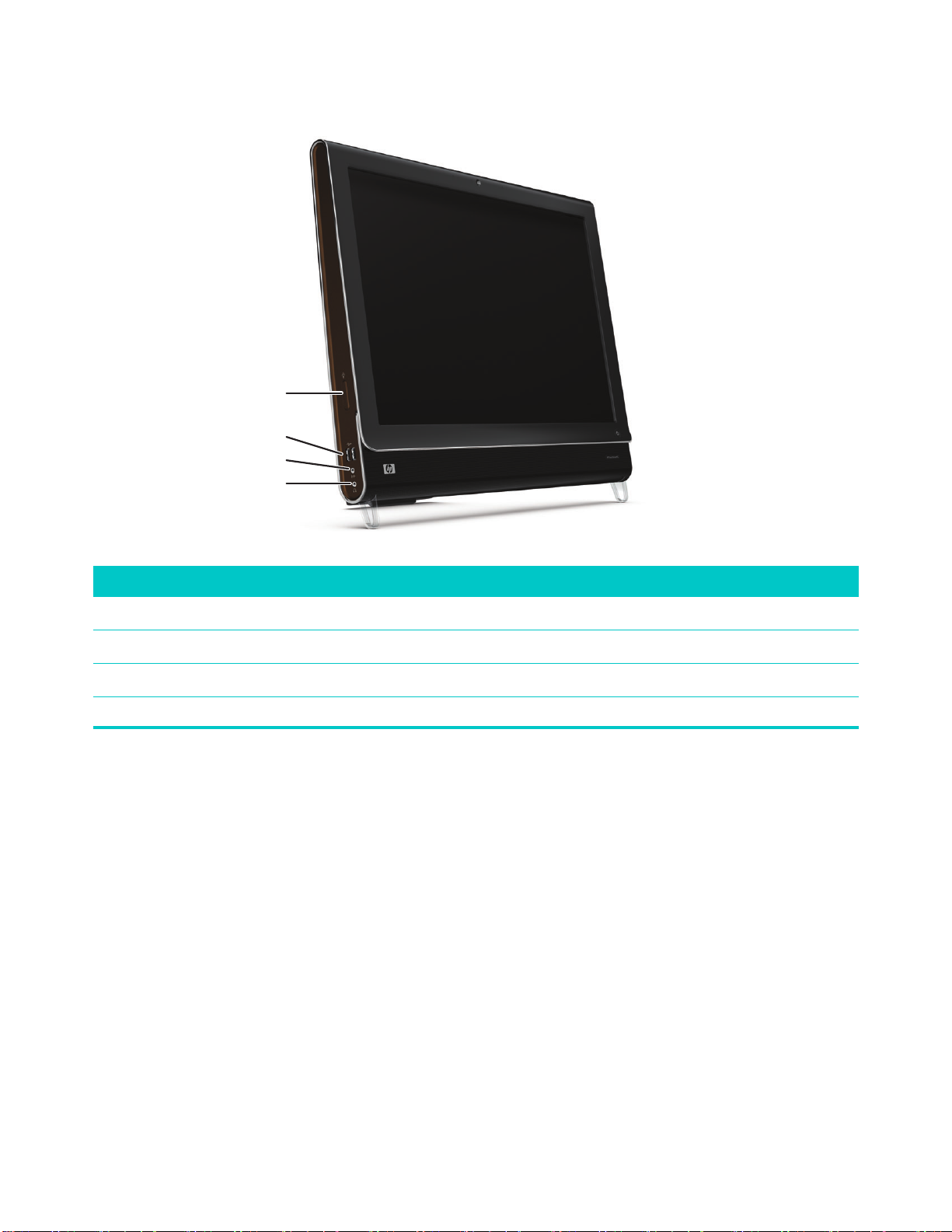
HP TouchSmart PC 的左侧
功能及配置因型号不同而有所差异
A
B
C
D
接口 功能
A
B USB 2.0
C
D
氛围灯按钮 HP TouchSmart 氛围灯会从电脑底部投射出冷白光。
音频线路输入 可连接 MP3 播放器或其他音频播放器。
耳机 将耳机连接到该端口,可尽情聆听音乐而又不打扰任何人。
可连接 USB 设备 (USB 2.0),如打印机、外置硬盘、数码相机和 MP3 播放器。
4 入门指南
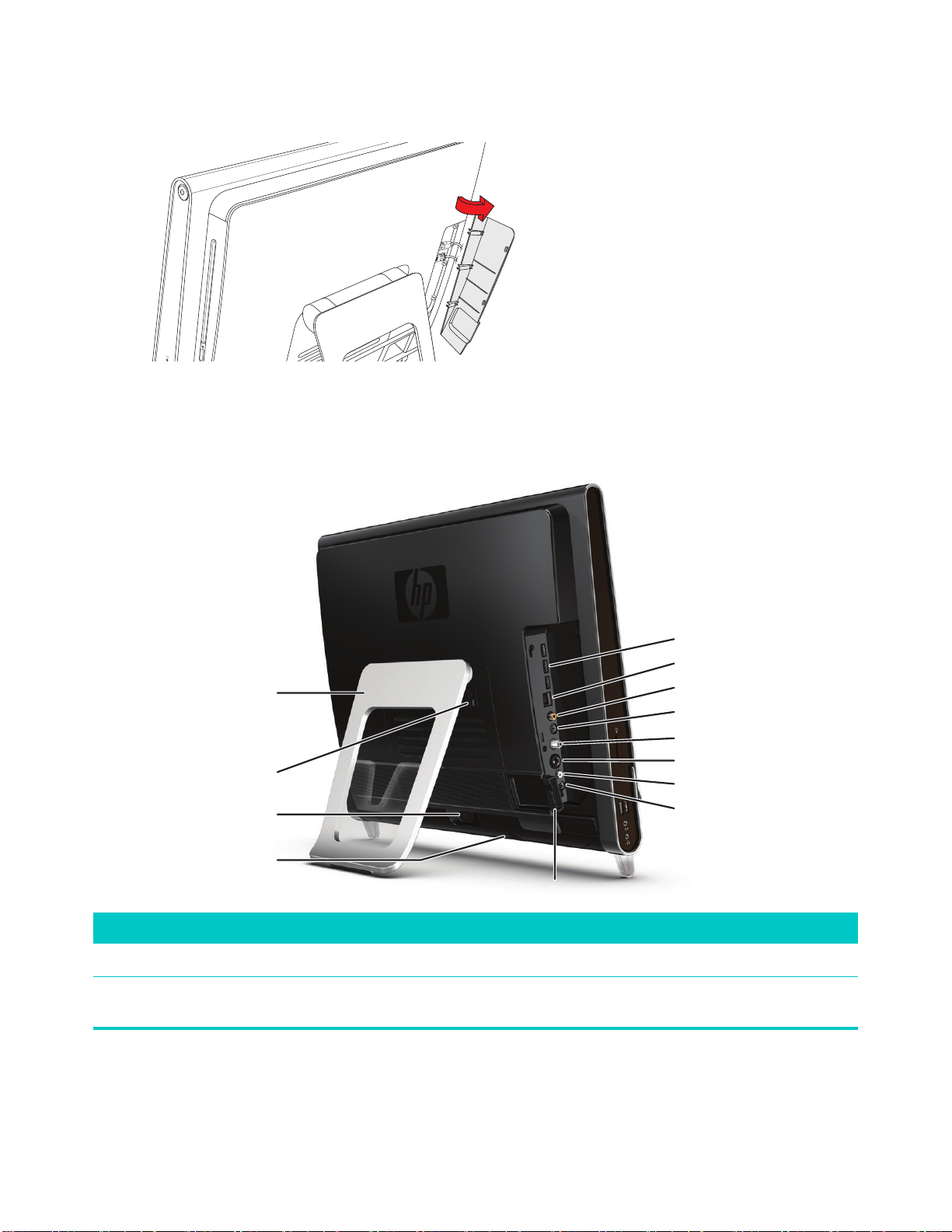
拆卸接口盖板
要拆卸电脑背面的接口盖板,请将手指插入接口盖板左下角的缝隙,然后轻轻拉动。通过将接口盖板右侧
的挂钩与电脑插槽盖对齐,然后向下按,使其卡入到位,即可重新装回接口盖板。
HP TouchSmart PC 的背面
功能及配置因型号不同而有所差异
接口 功能
A USB 2.0
B
千兆位以太网 LAN
(10/100/1G)
K
A
B
I
C
D
E
J
F
G
H
L
M
可连接 USB 设备 (USB 2.0),如打印机、外置硬盘、数码相机和 MP3 播放器。
可通过有线网络连接到 Internet。
HP TouchSmart PC 入门 5
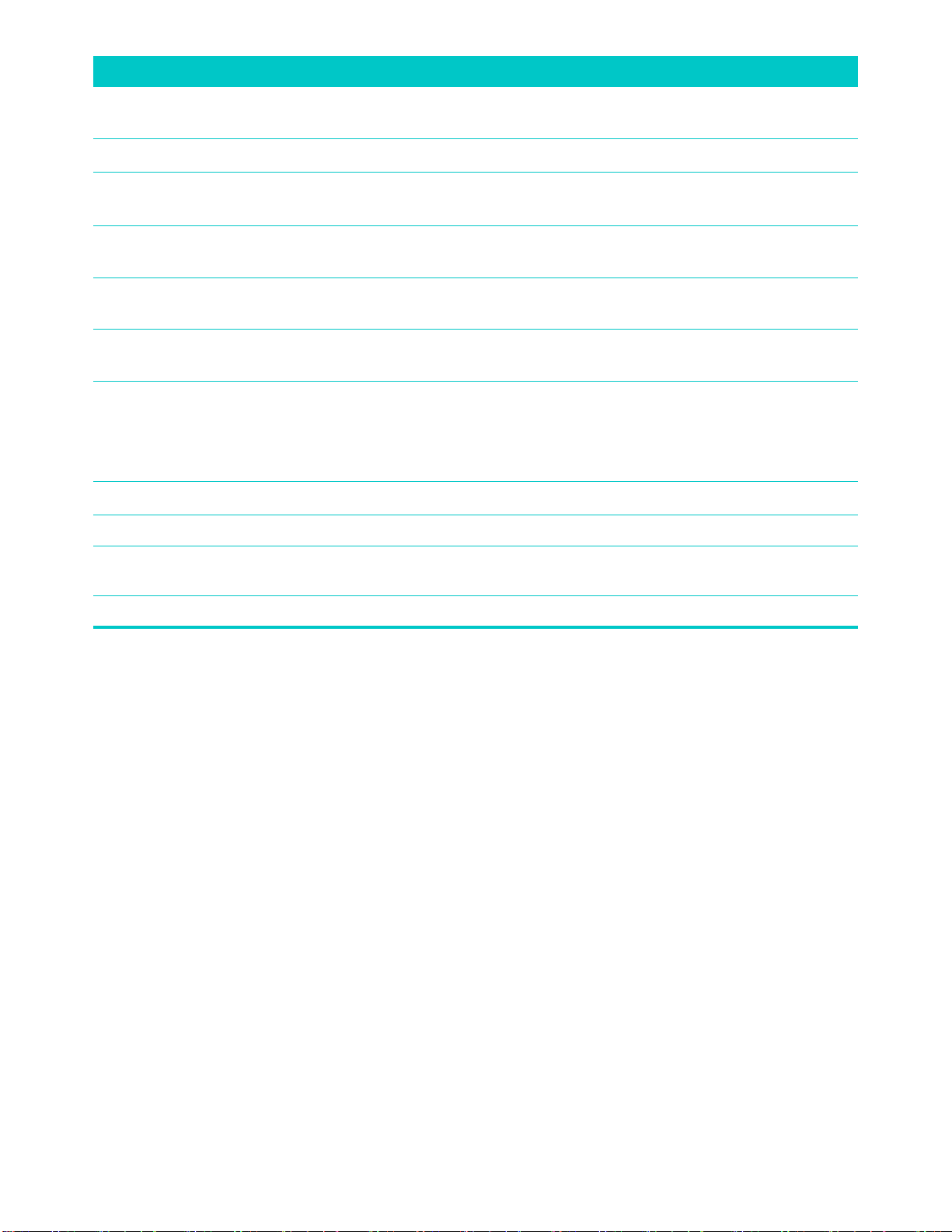
接口 功能 (续)
C
D
E
F
G
H
I
J
K
数字音频端口
(SPDIF 输出)
音频线路输出 可连接外部 2.0 和 2.1 有源扬声器。
电视输入
(仅适用于部分型号)
S-Video 输入
(仅适用于部分型号)
立体声音频输入
(仅适用于部分型号)
IR 发射器 (增强器)
(仅适用于部分型号)
电脑支架 可滑动支架以获得较稳定的最佳视角。支架可以调节的倾斜角度范围为 10 至
安全锁插槽 可插入安全锁 (单独出售),以防电脑遭窃或发生意外情况。
电源插孔 可将电源适配器插入电脑。
可连接至家庭影院系统或环绕声数字扬声器。支持 4.1 和 5.1 扬声器。
可连接电视信号源,以观看、录制及暂停播放实况电视节目。这是一个 F-类型
同轴 (PAL/DVB-T) 电视信号输入接口。
可捕捉视频摄像机中的模拟视频,或连接机顶盒以输入电视节目。
可从机顶盒、数码摄像机或其他视
可贴到电视机顶盒的 IR 接收器区域,以接收遥控器信号来观看、录制电视节
目。如果您未使用机顶盒,则无需使用此接口。仅有部分型号提供遥控器。
40 度 (在竖直方向)。
为了确保电脑在桌面上稳定放置,在打开电脑支架时,请拉动支架直至您听到
它被锁
定到位的声音。
频设备连接音频,以进行音频 / 视频输入。
L
M
无线键盘和鼠标接
收器
电缆夹 可将电缆穿过布线夹,关闭接口盖板,然后将电缆穿过支架上的凹槽。
预装接收器,以使用无线键盘和鼠标。
6 入门指南
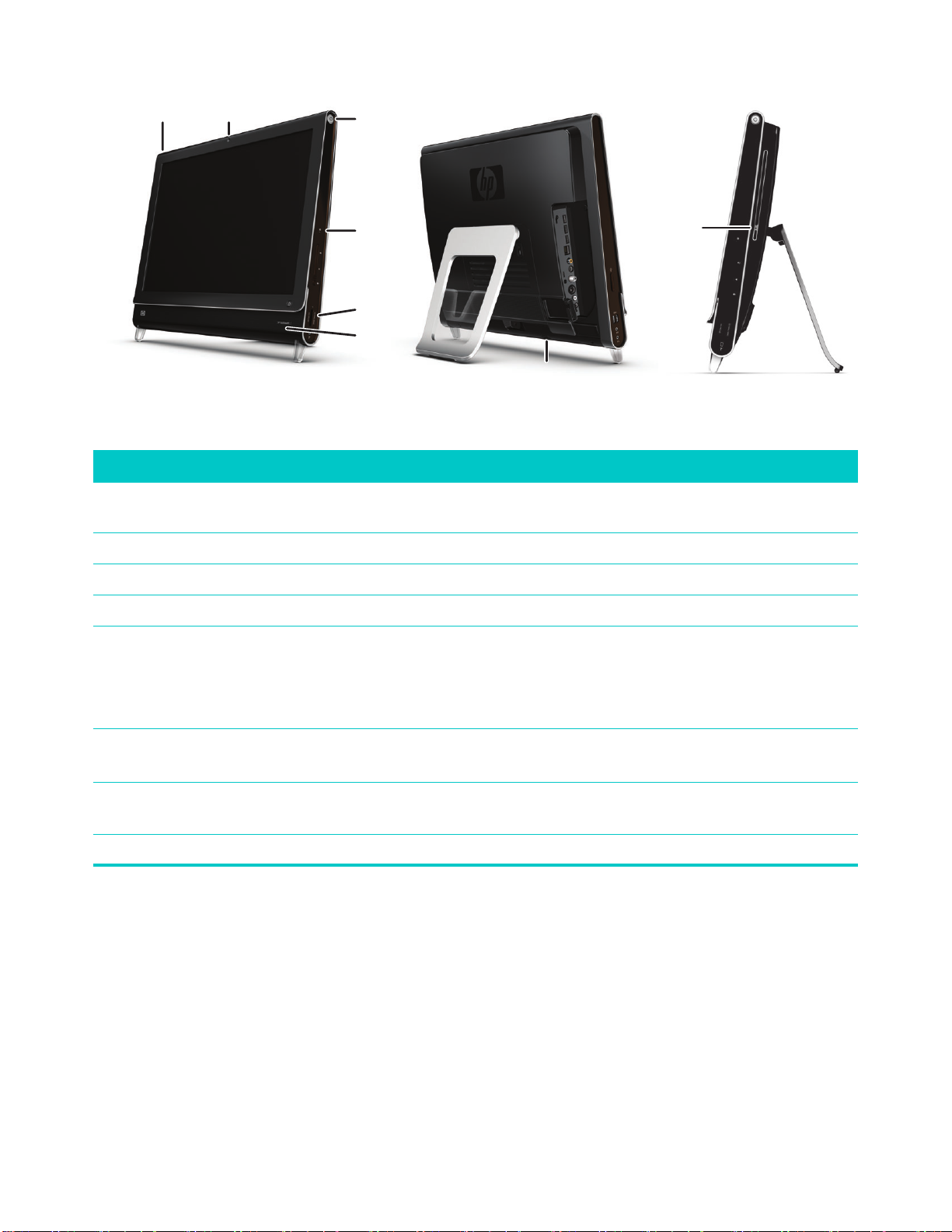
活动 LED 指示灯
A
B
C
D
E
F
以下是 HP TouchSmart PC 上的活动 LED (发光二极管)指示灯:
LED 指示灯
A
B
事件 表示已经在一个软件应用程序中设置了事件提醒通知。事件提醒设置仅
网络摄像头 表示网络摄像头的活动状态。
用途
适用于部分软件应用程序。
H
G
C
D
E
F
G
H
电源 表示电源状态,蓝色表示已启动,琥珀色表示处于睡眠模式。
硬盘 表示硬盘的活动状态。
读卡器 表示读卡器的活动状态。 LED 指示灯闪烁时,请不要拆除储存卡。
LED 指示灯不亮时,表示没有插入存储卡。如果 LED 指示灯稳定亮起,
则表示插入的卡没有读写操作。闪烁的
活动状态,该卡正在进行读写操作。
遥控器 IR 接收器 表示电脑正在使用遥控器导航各个窗口、录制电视节目或执行其他的
Windows Media Center 操作。仅有部分型号提供遥控器。
无线键盘和鼠标接收器 表示从无线键盘和鼠标接收到无线信号。此 LED 指示灯可以从电脑背面
看到。
光驱活动 表示正在使用光驱。
LED 指示灯表示存储卡目前处于
HP TouchSmart PC 入门 7
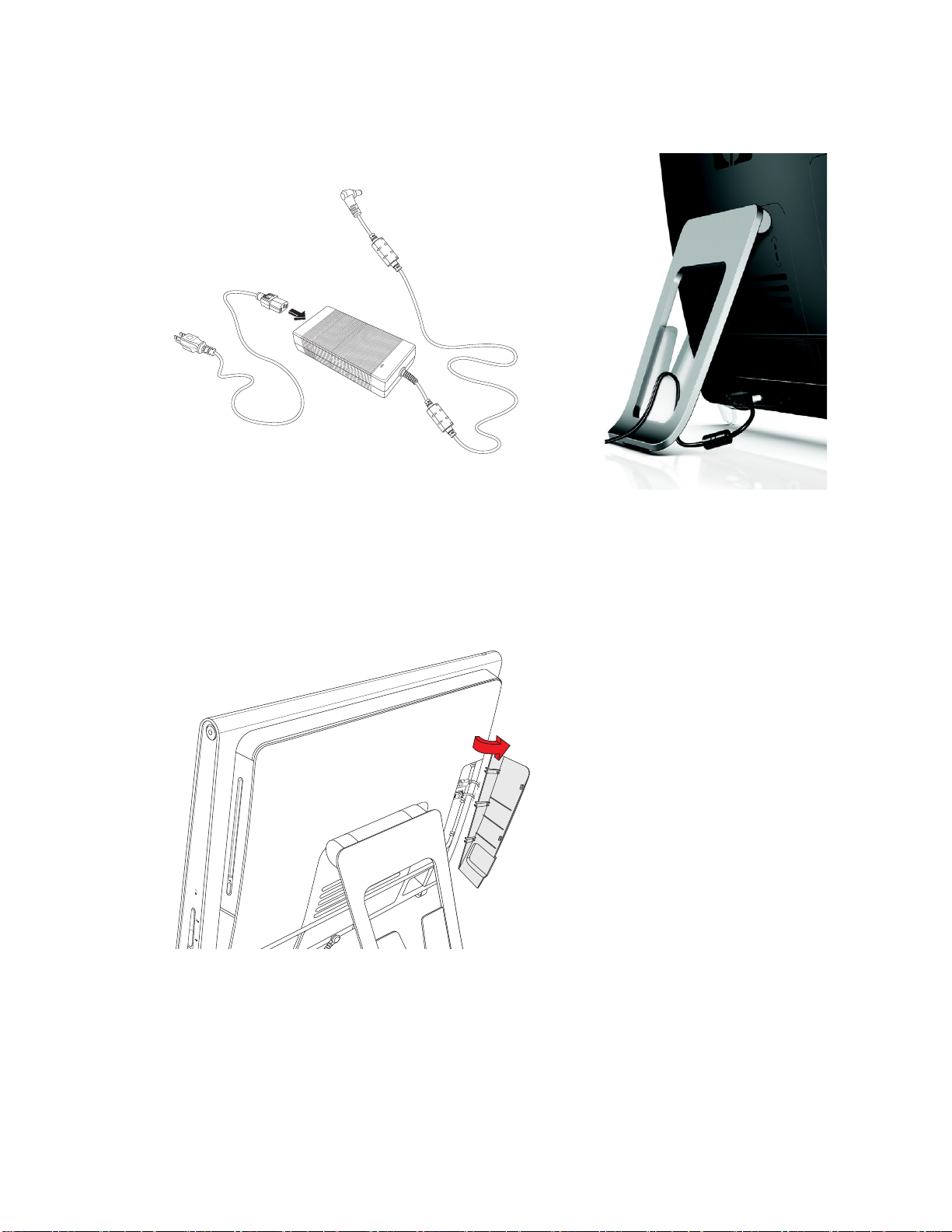
连接电源
将电源线插入 AC 适配器 (砖形),并将电源适配器线插入电脑背面。将电源线穿过电脑支架的凹槽,
并将电源线穿过一个电涌保护器或不间断电源 (UPS) 插入 AC 电源。
电缆管理
HP TouchSmart PC 带有一个电缆管理部件,位于背面接口盖板的后面。要使用电缆布线夹部件,请执行
以下操作:
1 要拆卸电脑背面的接口盖板,请将手指插入接口盖板左下角的缝隙,然后轻轻拉动。
8 入门指南
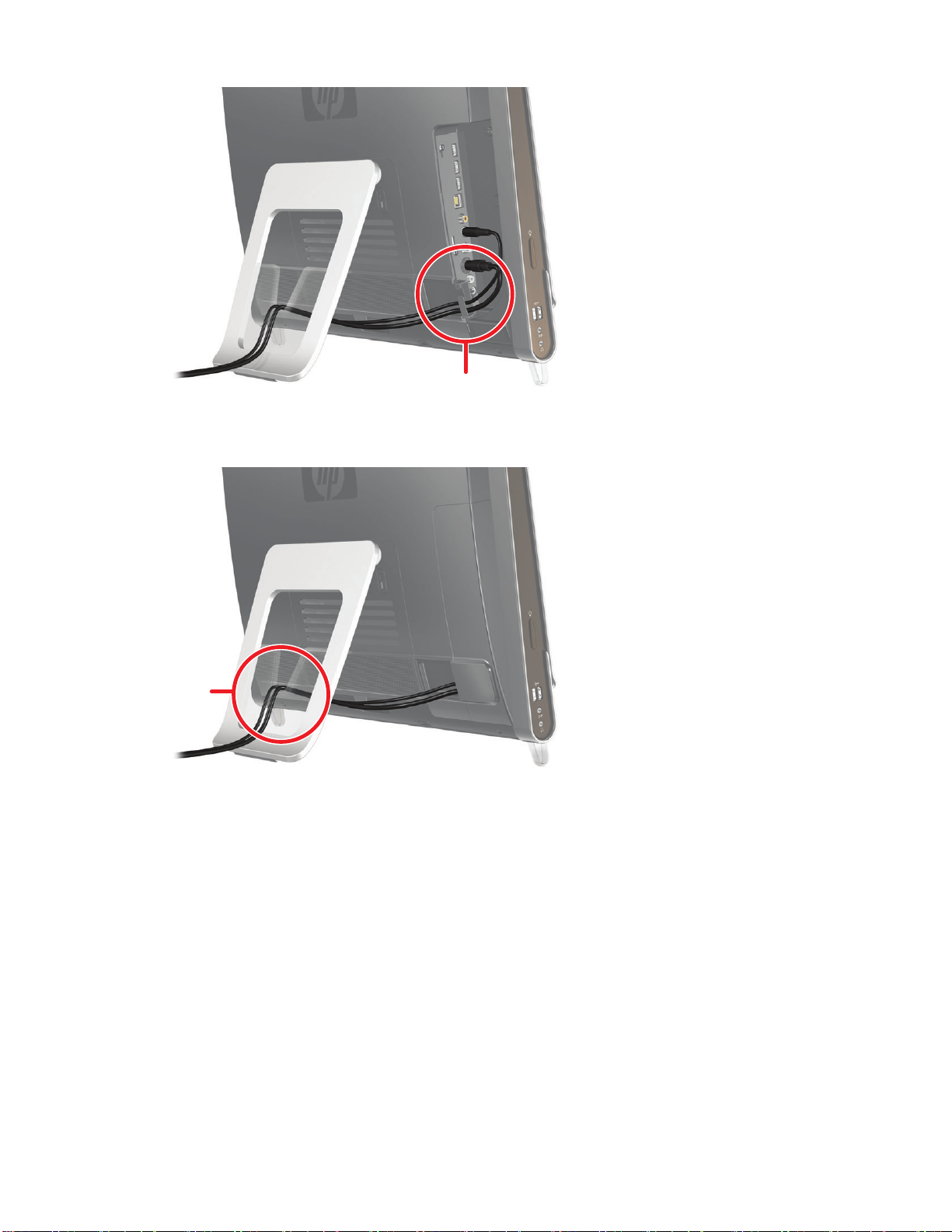
2 将电缆穿过电缆布线夹 (A),然后从电脑背面穿出来。
A
3 通过将接口盖板右侧的挂钩与电脑插槽盖对齐,然后向下按,使其卡入到位,即可重新装回接口盖
板。然后,将电缆穿过电脑支架上的凹槽 (B)。
B
HP TouchSmart PC 入门 9

调节电脑支架的角度
HP TouchSmart PC 随机附带电脑支架,折叠在电脑背面。为了确保电脑在桌面上稳定放置,在打开电脑
支架时,请拉动支架直至锁定到位。然后,如果您希望改变 HP TouchSmart PC 的角度,请握住电脑两
侧,沿垂直方向在 10 到 40 度之间进行调节。
注意事项:确保电脑在垂直方向的角度不小于 10 度,否则电脑会不稳定,容易翻倒。
使用无线键盘或鼠标
无线键盘和鼠标安装起来非常方便。您只需在键盘和鼠标上取下用于固定电池的凸耳。此外,还要确保鼠
标底部的电源开关处于 “On”位置 (键盘没有电源开关)。然后启动电脑。如果使用键盘和鼠标时遇到
问题,请按以下操作过程手动同步键盘和鼠标。
10 入门指南

同步无线键盘或鼠标
为便于您使用,已经预先对无线键盘和鼠标进行同步,以便与 HP TouchSmart PC 配合使用。拔下电池凸
耳后,会激活预先安装的电池并打开鼠标开关 (B),无线键盘和鼠标应该立即可以使用。
如果无线键盘和鼠标无法使用,您可能需要手动同步无线键盘或鼠标。
要同步无线键盘和鼠标,请执行以下操作:
! 确保键盘和鼠标位于 HP TouchSmart PC 附近 30 厘米 (1 英尺)的范围内,并且不受其他设备的
干扰。
! 键盘:按一下键盘底部的连接按钮 (A) 。接到同步命令后, HP TouchSmart PC 底部背面的蓝色 LED
指示灯会亮起;同步结束后,该指示灯将熄灭。
! 鼠标:按一下鼠标底部的连接按钮 (C)。接到同步命令后, HP TouchSmart PC 底部背面的蓝色 LED 指
示灯会亮起;同步结束后,该指示灯将熄灭。
A B C
如果仍然无法使用,请从电脑背面将无线键盘和鼠标接收器拆下并重新装上,然后再次同步键盘和鼠标。
HP TouchSmart PC 入门 11

启动和关闭 HP TouchSmart PC
启动 HP TouchSmart PC
HP TouchSmart PC 安装完毕后,按电脑右侧顶部的电源 / 睡眠按钮 (A) 可启动电脑。请按屏幕说
明完成初始设置。设置过程可能需要几分钟时间,请耐心等待。
A
B
您还可以按键盘或遥控器上的电源 / 睡眠按钮来启动 HP TouchSmart PC 或使其处于睡眠模式。仅有部分
型号提供遥控器
首次启动电脑,并完成所有的设置向导后,您便可以使用 HP TouchSmart 按钮 (B) 来启动电脑和打
开 HP TouchSmart 软件。如果电脑已经启动,您可以按该按钮来打开 TouchSmart 窗口。
12 入门指南
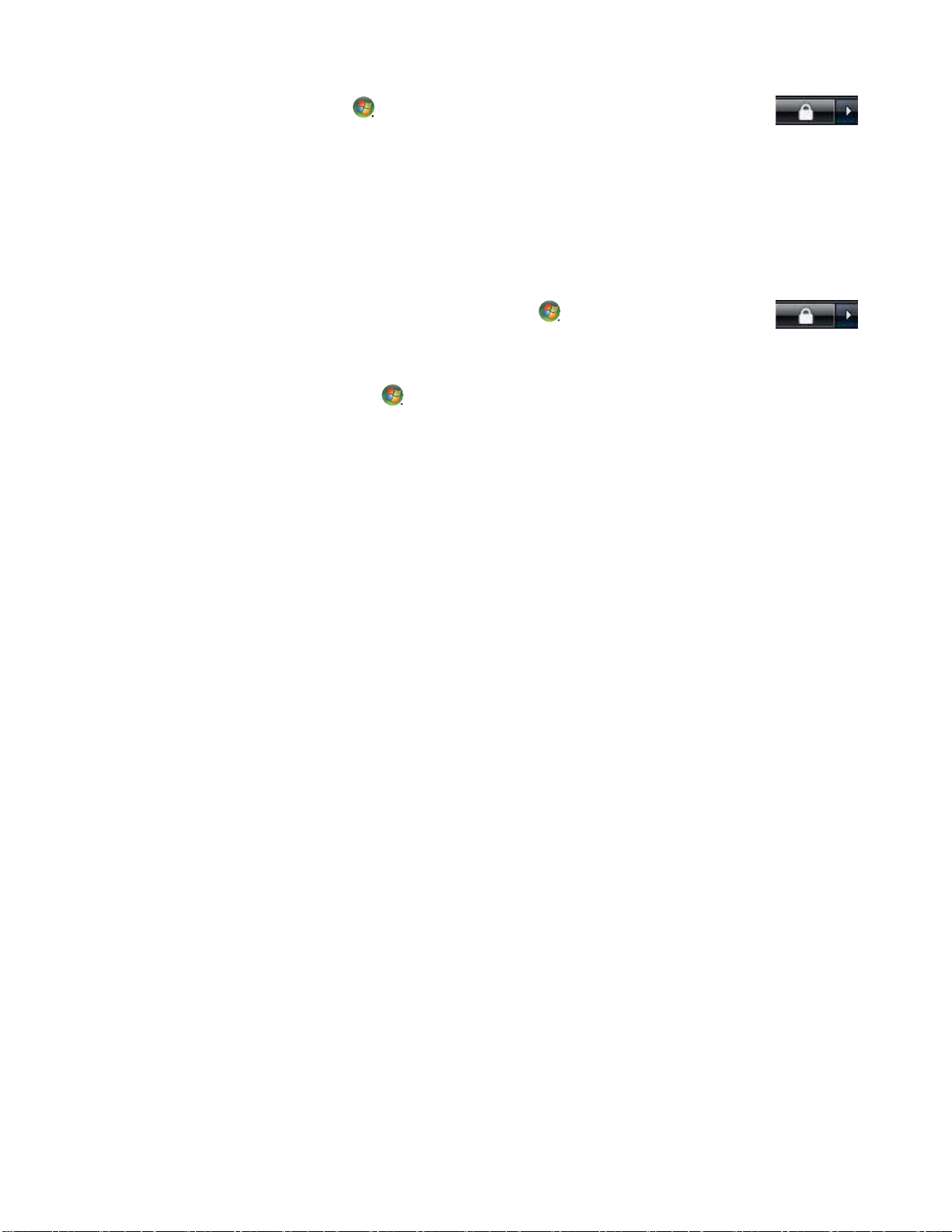
关闭 HP TouchSmart PC
单击 Windows Vista 开始按钮 ,单击锁定图标旁边的箭头按钮,然后选择关闭。
更改电源设置
您可以选择基本的电源设置,以便节约能源或提高电脑性能。您还可以为电脑硬件自定义电源设置。例
如,您可以将电脑设置为在非活动状态持续指定时间后进入睡眠模式。
以前称为“待机”,目前在 Microsoft Windows Vista 系统里称为“睡眠”。在睡眠模式中,您所做的工
作会保存在内存中,然后电脑将进入省电状态。在休眠模式中,您所做的工作会保存在硬盘中,然后电脑
将进入省电状态。
要使电脑进入睡眠模式,请单键 Windows Vista 开始按钮 ,单击锁定图标旁边的箭头按
钮,然后选择睡眠。
要更改电源设置,请执行以下操作:
1 单击 Windows Vista 开始按钮 。
2 单击控制面板,并确保选用了经典视图。
3 单击电源选项。
4 选择电源计划。
5 选择更改计划设置。
6 使用下拉箭头选择所需的电源设置,然后单击保存更改。
7 您还可以选择更改高级电源设置,然后选择所需选项,再单击确定。
连接到 Internet
HP TouchSmart PC 设计上支持无线或有线 LAN,可以将电脑与其他设备连接在一起,如打印机和其他 PC。
Internet 网络连接通常是通过宽带调制解调器 (数字用户线路 (DSL) 或电缆)实现的,这需要单独申请用户
帐户。
! 要建立无线 LAN, HP TouchSmart PC 包含一个内置的 LAN 天线,您可以使用该天线访问无线家
庭网络。
! 要建立有线 LAN,将以太网电缆 (单独出售)连接至电脑背面的以太网接口,然后将电缆另一
端连接至网络路由器或宽带调制解调器。
HP TouchSmart PC 入门 13
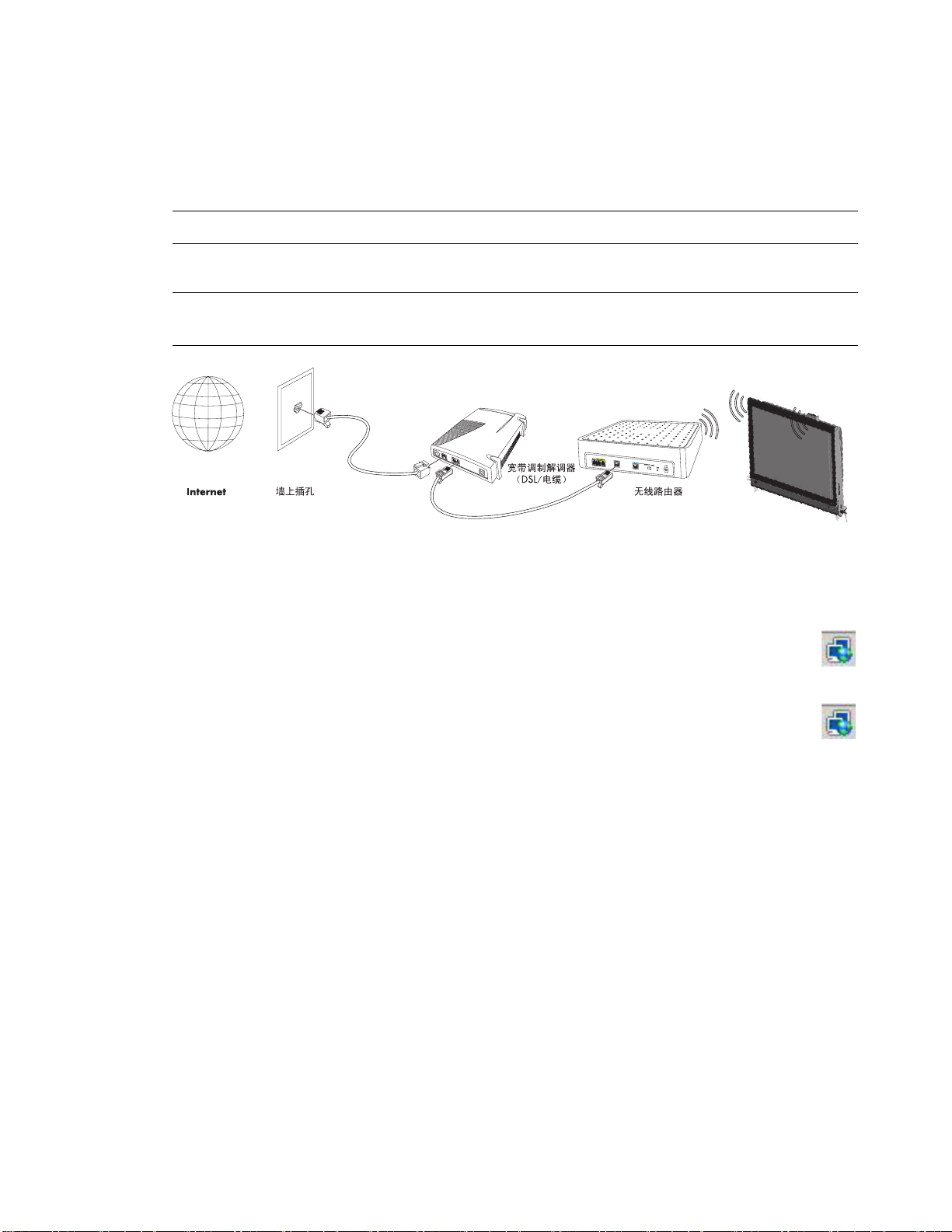
建立无线家庭网络
首次建立无线网络时,您需要执行以下操作:
1 从 Internet 服务提供商 (ISP) 处购买高速 Internet 服务。
2 购买宽带调制解调器 (DSL 或电缆)。 ISP 可能会提供。
3 如有需要,购买并安装无线路由器 (单独出售)。
注:宽带调制解调器和路由器的安装步骤因制造商不同而有所差异。请按制造商的说明进行操作。
4 将电脑连接至网络。
注:下面显示的是 DSL 墙上插孔连接。如果您使用的是有线调制解调器,请使用同轴电缆连接墙上
插孔和调制解调器。
5 配置 HP TouchSmart PC 以连接至无线网络。
a 启动 HP TouchSmart PC。
b 将 HP TouchSmart PC 连接至无线网络:
! 右键单击任务栏上的网络图标,然后选择连接到一个网络。相应的窗口打开后,选择
所需网络,然后单击连接。
或
! 右键单击任务栏上的网络图标,然后选择网络和共享中心。相应的窗口打开后,选择
设置无线路由器或接入点,然后按照屏幕上的说明进行操作。
c 打开 Web 浏览器并随意访问一个网站,测试无线网络是否可以正常使用。
6 在网络中添加无线设备 (可选)。
14 入门指南
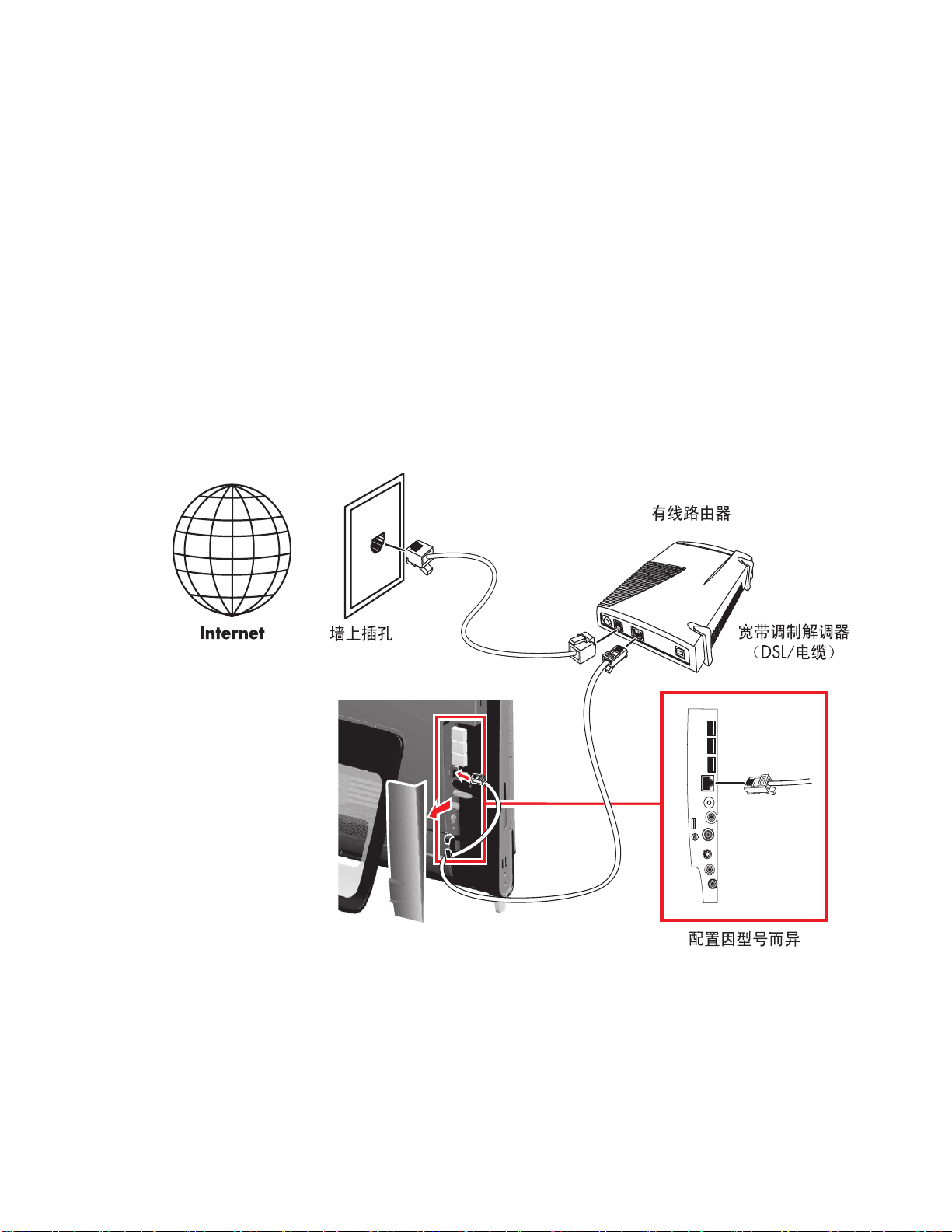
建立有线家庭网络
首次建立有线网络时,您需要执行以下操作:
1 从 Internet 服务提供商 (ISP) 处购买高速 Internet 服务。
2 购买宽带调制解调器 (DSL 或电缆)。 ISP 可能会提供。
3 如有需要,购买并安装有线路由器 (单独出售)。
注:宽带调制解调器和路由器的安装步骤因制造商不同而有所差异。请按制造商的说明进行操作。
4 使用 DSL 电缆 (如图所示)或同轴电缆 (未显示)连接墙上插孔和调制解调器。
5 使用一条以太网电缆将调制解调器连接至电脑的以太网端口。如果希望将多个设备连接至网络,请使
用以太网电缆将
与路由器相连接。
如果您家里有真正的有线网络,墙上有以太网接口,请用一条以太网电缆直接将电脑的以太网端口与
墙上的以太网接口相连接。
HP TouchSmart PC 的以太网端口位于电脑背面,在接口盖板后面。为使电缆整齐美观,请将电缆穿
过电脑背面的电缆布线夹 (如图所示),再穿过背部支架的凹槽 (未显示),然后合上背部的接口
盖板。
一个路由器或集线器 (未显示)与调制解调器相连接,然后使用以太网电缆将电脑
HP TouchSmart PC 入门 15
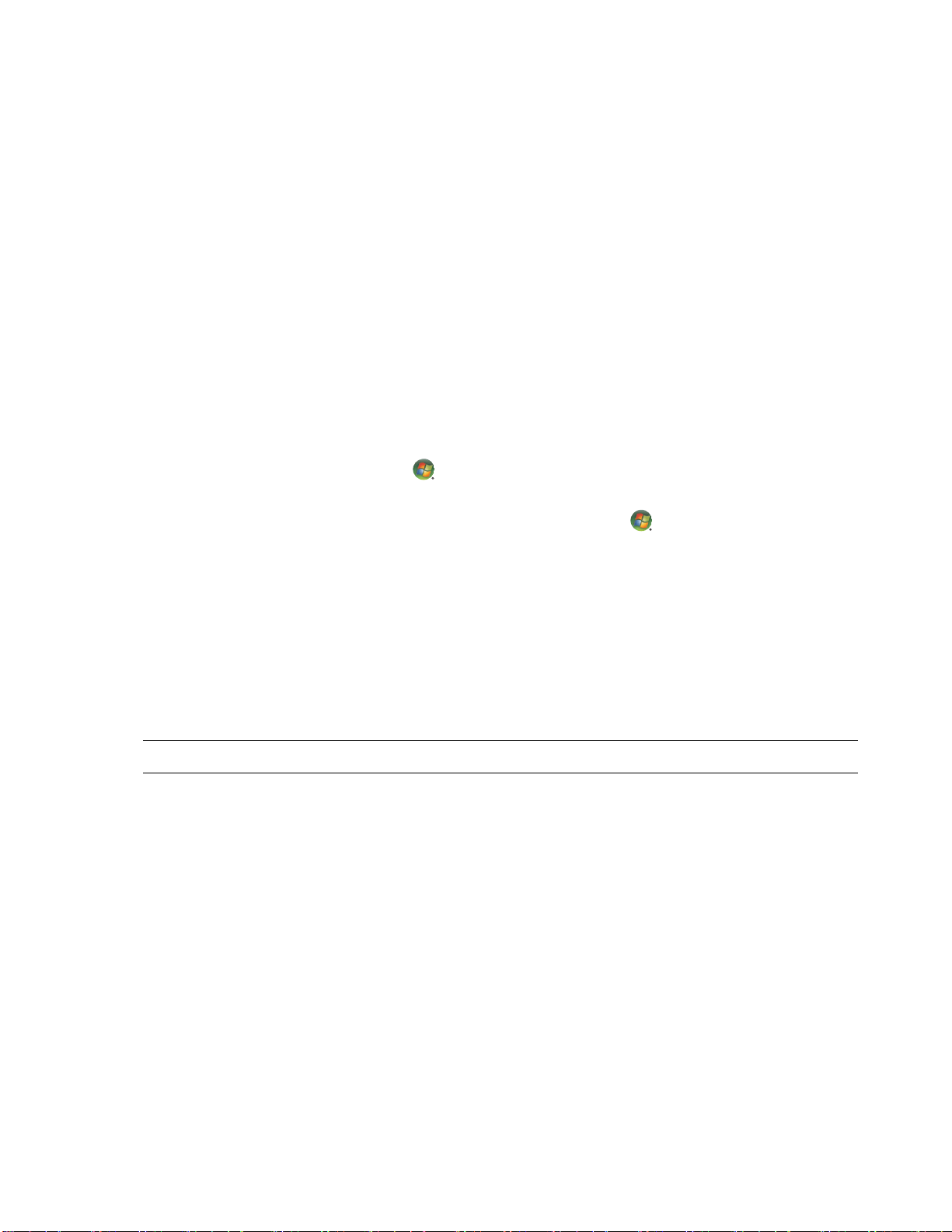
6 在有线网络中添加其他电脑或设备:
a 断开宽带调制解调器和路由器的电源,然后关闭 HP TouchSmart PC 以及希望添加到网络中的电脑。
b 对于每一台有线电脑,将以太网电缆的一端连接至电脑上的 LAN 接口,然后将电缆的另一端连
接至路由器上任意一个可用的以太网接口。
c 重新接通调制解调器的电源,然后等待,直到调制解调器完成启动循环。重新接通路由器的电
源。然后,启动有线电脑和 HP TouchSmart PC。
d 打开 We b 浏览器并随意访问一个网站,测试各个有线电脑的网络连接是否可以正常使用。
使用蓝牙设备
仅适用于部分型号
HP TouchSmart PC 的部分型号支持蓝牙,因此您可以连接各种支持蓝牙的无线设备。蓝牙设备可以构成
个人区域网 (Personal Area Network, PAN),连接其他蓝牙设备,如电脑、电话、打印机、耳机、扬声器
以及照相 / 摄像机。在 PAN 中,各个设备彼此直接通信,因此设备的放置必须相对紧凑一些。
要启用蓝牙设备,请执行以下操作:
1 请参阅蓝牙设备的说明,使其能被其他设备 “发现”(即,发出无线电信号)。
2 依次单击 Windows Vista 开始按钮 、控制面板和硬件和声音。单击蓝牙设备。单击添加。按屏幕
上的说明进行操作。
3 如果蓝牙设备是一台打印机,请依次单击 Windows Vista 开始按钮 、控制面板和硬件和声音。单
击打印机,然后单击添加打印机。
调节氛围灯
HP TouchSmart 氛围灯会从电脑底部投射出冷白光。默认情况下,启动电脑时氛围灯是关闭的。
要控制氛围灯,请执行以下操作:
! 按电脑左侧的氛围灯按钮以打开氛围灯。
! 继续按该按钮可在低等亮度、中等亮度、高等亮度、关和开之间进行切换。
注:氛围灯在电脑进入睡眠模式时会变暗。
16 入门指南

添加硬件和软件
A
部分 HP TouchSmart PC 安装了 Windows Vista 64 位系统,可能并非与您安装的所有软件或者添加的所
有硬件都兼容。应确保您的硬件和软件与 Windows Vista 操作系统兼容。
升级 HP TouchSmart PC 硬件
有关删除和更换 HP TouchSmart PC 内存和硬盘的详细说明,请参阅电脑附带的 《升级和维修指南》。
更新 HP TouchSmart 软件
要了解更新的软件和新增功能,请浏览 www.hp.com/go/touchsmart。
使用 CD/DVD 光驱
您可以使用 CD/DVD 光驱来播放和录制 CD 和 DVD。吸入式 CD/DVD 光驱不含光盘托盘。要插入光盘,
请将带有数据的一面朝向电脑背面 (带标签的一面朝前),将光盘滑到光驱插槽中。
*
要弹出光盘,请确保在电源接通的情况下,按光驱一侧的弹出按钮 (A)。您还可以单击 Windows Vista
开始按钮 ,单击计算机,按住 (或使用鼠标右键单击)光驱,然后单击弹出。
如果光盘卡住,请参见 《有限保修、支持和系统复原指南》查找电话号码,以联系 HP 技术支持。
* 某些 Windows Vista 产品功能需要使用高级或附加硬件。
有关详情,请参见 www.microsoft.com/windowsvista/getready/hardwarereqs.mspx 和
www.microsoft.com/windowsvista/getready/capable.mspx。 Windows Vista Upgrade Advisor 可帮您确定您
的电脑上将运行哪些 Windows Vista 功能。要下载该工具,请访问 www.windowsvista.com/upgradeadvisor
HP TouchSmart PC 入门 17

利用电视调谐器在 HP TouchSmart PC 上观看和录制电视节目
仅适用于部分型号
您可以使用 Windows Media Center 观看和录制喜爱的电视节目。 Windows Media Center 中的所有菜单
都可以通过触摸、遥控器、键盘和鼠标来访问。仅有部分型号附带了电视调谐器和遥控器。
要在 HP TouchSmart PC 上观看和录制电视节目,请执行以下操作:
1 将电视信号源连接至电脑的电视调谐器。 请参见第 18 页的 “将电视信号源连接至电脑”。
2 设置电脑以配合使用机顶盒 (可选)。 请参见第 20 页的 “设置 HP TouchSmart PC 与机顶盒”。
3 完成 Windows Media Center 设置向导,以配置电视调谐器和收视指南。 请参见第 20 页的 “完成
Windows Media Center 设置向导”。
4 使遥控器对准 HP TouchSmart PC 右下方的 IR 接收
导航来观看和录制电视节目。 请参见第 21 页的 “将遥控器与 Windows Media Center 配合使用”。
有关如何观看和录制电视节目的更多信息,请参阅 《观看和录制电视节目》指南;单击 “Windows
Vista 开始按钮 ”、“帮助和支持”,然后单击 “用户指南”。
器,启动 Windows Media Center,然后在该程序中
将电视信号源连接至电脑
仅适用于部分型号
警告:安装 HP TouchSmart PC 并将其连接到电源系统之前,请先阅读 《有限保修、支持和系统复原指南》中的
要将电视信号连接至电脑,您的电脑需要安装电视调谐器 (仅随部分型号附带)。您可能需要单独购买某
些电缆。
要使用电视调谐器,您需要使用电视调谐器隔离器 (适配器)(单独购买),电脑通过它将一条同轴电缆连
接至电视信号源上。使用电视调谐器适配器有助于防止由雷电引起的电缆电涌造成人身伤害和电脑损坏。
“其他安全信息”。
18 入门指南

要将电视信号源连接至 HP TouchSmart PC,请执行以下操作:
1 将电视天线或电视电缆提供商提供的同轴电缆连接至电视调谐器适配器,然后将其连接至电视输入
(PAL/DVB-T) 接口 (A),该接口位于电脑背面的接口盖板后面。
或
将 S-Video 电缆连接至 S-Video 输入接口 (B),该接口位于电脑背面的接口盖板后面。将电缆的另一
端连接至机顶盒。
A
B
C
D
2 如果正在使用 S-Video,将音频电缆从机顶盒连接至位于电脑背面的音频线路输入接口 (C)。使用 Y
形电缆来组合 RCA 的左右频道 (白色和红色)。
3 如果正在使用机顶盒,将 IR 发射器电缆连接至 IR 发射
IR 接收器窗口上。使遥控器对准电脑 (而不是机顶盒)。 IR 发射器电缆如下图所示。
器接口 (D)。您必须将 IR 增强器贴到机顶盒的
HP TouchSmart PC 入门 19

设置 HP TouchSmart PC 与机顶盒
仅适用于部分型号
如果电视信号需要通过有线电视机顶盒 (卫星机顶盒或其他机顶盒)传输,您必须将 IR 发射器电缆连接
至电脑或机顶盒,才能正常使用遥控器。仅有部分型号附带电视调谐器和遥控器。
IR 发射器电缆是一种遥控器感应设备,可连接至电脑并覆盖机顶盒上的遥感器。当您使用 Windows
Media Center 程序来选择电视频道时,可以通过随 HP TouchSmart PC 附带的遥控器来操作机顶盒。
要将 Windows Media Center 与机顶盒配合使用,请执行以下操作:
1 将 IR 发射器电缆 (A) 连接到电脑背面的 IR 输出接口 (D)。
2 揭去电缆末端背面的贴纸 (B),然后
要确定远程红外感应器窗口,可用手电筒照射机顶盒正面的塑料。
3 使用遥控器时,请对准 HP TouchSmart PC 正面 (E),而不是对准机顶盒。
将电缆末端贴在机顶盒的远程 IR 感应器 (接收器)窗口 (C) 上。
C
A
D
B
E
完成 Windows Media Center 设置向导
仅适用于部分型号
1 打开 Windows Media Center。依次单击 Windows Vista 开始按钮 、所有程序和 Windows
Media Center。
或
要从 HP TouchSmart Windows 打开 Windows Media Center,请打开 HP TouchSmart,,然后
单击 Windows Media Center 互动程序。
2 滚动至 “任务”菜单,选择设置、常规, 然后选择 Windows Media Center 设置。
3 按屏幕上的说明来设置电视调频器和 Windows Media Center 电视节目收视指南。
有关设置和使用 Windows Media Center 的更多信息,请转到:http://www.microsoft.com
20 入门指南

将遥控器与 Windows Media Center 配合使用
仅适用于部分型号
您可以使用遥控器在 Windows Media Center 中观看和录制电视节目,以及执行多种其他活动。仅有部分
型号附带了电视调谐器和遥控器。按箭头按钮选择一种快捷方式,然后按确认按钮启动所选的快捷方式。
要在 Windows Media Center 程序中导航,请将遥控器对准 HP TouchSmart PC 右下方的遥控器 IR 接收
器,然后在遥控器上按相应的按钮。
按遥控器上的电源 / 睡眠键可启动 HP TouchSmart PC 或使其处于睡眠模式。
有关如何观看和录制电视节目的更多信息,请参阅 《观看和录制电视节目》指南;单击
“Windows Vista 开始按钮 ”、“帮助和支持”,然后单击 “用户指南”。
HP TouchSmart PC 入门 21

声音选项
HP TouchSmart PC 支持以下扬声器选项:
! 内置的模拟立体声扬声器
! Analog 2.0 或 2.1 有源扬声器
! 数字 3.1、 4.1 或 5.1 有源扬声器
! 音频接收器
注意:
! HP TouchSmart PC 仅支持有源扬声器。有源扬声器需要使用单独的电源。
! 使用音频线路输入接口时,内置扬声器、音频线路输出接口和耳机接口的输出会受到影响。例如,如
果您正在使用内置扬声器播放声音,然后又通过音频线路输入接口连接一个 MP3 设备来播放音乐,
则会同时听到两种声音。
! 默认情况下,内置扬声器是打开的,而数字扬声器是关闭的。
连接模拟扬声器
对于 2.0 有源扬声器,应将扬声器电缆连接至电脑背面的接口盖板后面的音频线路输出接口。
对于 2.1 有源扬声器,应将电脑背面的接口盖板后面的音频线路输出接口连接至低音炮,然后将左、右
扬声器连接至该低音炮。启动电脑和扬声器系统。如有必要,请参阅扬声器附带的文档。
注:接入音频线路输出接口 (如耳机或外置扬声器)后,内置扬声器便会静音。
22 入门指南

连接并启用数字扬声器或音频接收器
将 3.1、 4.1 或 5.1 数字扬声器或某种音频接收器连接至电脑背面接口盖板后面的 SPDIF 线路输出(橙
色)接口,然后执行以下操作过程来启用扬声器或音频接收器。如有必要,请参阅扬声器或音频接收器附
带的说明。
注:在连接 SPDIF 的情况下,不必拔下 SPDIF 输出线即可切换到内置扬声器。
要启用数字扬声器或音频接收器,请使用随电脑附带的 SoundMax 软件。
1 单击任务栏上的 SoundMAX 图标。
2 单击音量按钮。
3 在 SPDIF 界面区域,选择默认按钮。
注:要在启用扬声器后切换回内置扬声器,请在内置扬声器区域中选择默认按钮。仅关闭外置扬声
器并不能启用内置扬声器;必须选择内置扬声器设置。
4 使用 SoundMAX 的收听体验、录制体验和高级按钮
,可根据您自己的喜好配置声音。
HP TouchSmart PC 入门 23

调节扬声器音量
HP TouchSmart PC 提供多种调节扬声器音量的方法。您可以使用电脑一侧的音量控件或任务栏上的
Microsoft 音量图标;如果您正在使用数字扬声器,也可以通过 SoundMAX 来调节音量。
1 使用电脑右侧的音量按钮。
2 使用任务栏上的音量 Microsoft 音量图标:
a 按住 (或右键单击)音量图标,然后选择打开音量混合器。“音量混合器”设置窗口将会
打开。
b 要调节 HP TouchSmart 程序 (备忘、音乐和视频)的音量,请确保同时调节扬声器音量和
c 调节到合适的音量级别后,单击关闭按钮 (右上角的 X)关闭该窗口。
3 如果您有数字扬声器,也可以通过 SoundMAX 来调节音量和执行声音平衡测试:
a 单击任务栏上的 SoundMAX 图标。
b 调节您所使用的扬声器的设置滑块。
注:您还可以在该窗口中调节内置麦克风阵列的音量。
24 入门指南
HP TouchSmart 程序音量。
滚动至 “应用程序”区域的右侧可查看所有应用程序。

在 Windows Media Center 中配置声音
安装、连接并配置完扬声器后,请执行以下操作过程,在 Windows Media Center 中配置音频输出:
1 单击 Windows Vista 开始按钮 。
2 单击 Windows Media Center。
3 滚动至 “任务”菜单,单击设置、常规, 然后单击 Windows Media Center 设置。
4 单击设置扬声器,然后单击下一步。
5 选择将扬声器或音频接收器连接至电脑所用的电缆类型,然后单击下一步。
6 选择扬声器的数量,然后单击下一步。
7 单击测试对这些扬声器进行测试。
8 测试完成后,单击下
9 单击完成。
一步。
使用耳机
将耳机连接至电脑左侧的耳机接口,即可使用耳机 (单独购买)。使用耳机接口时,内置扬声器和线路输
出将静音。
使用麦克风阵列
HP TouchSmart PC 在电脑正面的网络摄像头附近配有内置的麦克风阵列。该阵列可过滤环境中的噪音,
以提供更加清晰的声音。
使用麦克风时,您最远可以距离 HP TouchSmart PC 0.5 米(2 英尺)。
要调节音量,请执行以下操作:
1 单击任务栏上的 SoundMAX 图标。
2 调节滑块。
使用耳麦
您不能使用带有两个接头 (一个用于耳机,一个用于麦克风)的耳麦。 HP TouchSmart PC 包含内置的麦
克风阵列和耳机接口。
连接 MP3 播放器
您可以将媒体播放器 (如 MP3 播放器)连接至电脑左侧的线路输入接口,并通过内置扬声器或连接的外
部扬声器进行播放。
连接打印机
您可以使用 HP TouchSmart PC 两侧或背面的 USB 接口连接打印机,也可以使用无线打印机。
注:HP TouchSmart PC 不支持需要并行打印机接口的打印机。
HP TouchSmart PC 入门 25

安装安全锁
安全锁 (单独出售)有助于防止电脑遭窃或发生意外情况。安全锁是一种带有线缆的机械锁设备。您可
以将电缆的一端固定到桌子 (或其他固定物体)上,并将另一端插入电脑的插槽中。请确保安全锁配有
钥匙。
移动电脑或打开内存外壳时,必须将安全锁从电脑上取下。
要安装安全锁,请执行以下操作:
1 将电脑正面朝下放置在柔软的平面 (A) 上。 HP 建议您铺垫上一条毯子、毛巾或其他柔
护触摸屏的表面,避免划伤或损坏。
2 提起电脑支架,尽可能使其保持竖直,与电脑大约呈 90 度 (B) ;然后向左移动支架上的锁栓,直到
将其锁定到位 (C)。您需要稍加用力才能将支架置于该位置。
C
A
B
软的布料以保
3 按照锁制造商的说明,将安全所插入到锁槽中:
4 轻轻移动支架超过 90 度并用一只手握住支架,用另一只手向右移动支架上的锁栓,直
锁定位置。您需要稍加用力才能释放锁栓。
26 入门指南
到使其处于未

清洁 HP TouchSmart PC 屏幕
在清洁触摸屏以前,必须关闭电脑以禁用触摸屏。如果未关闭电脑,触摸屏便处于启用状态,在此时清洁
触摸屏可能会丢失数据。
为获得最佳触摸性能,您需要定期清洁 HP TouchSmart PC 屏幕以清除屏幕表面及各个侧面堆积的任何灰
尘。触摸屏有一个玻璃表面,该表面可以使用 HP TouchSmart PC 附带的清洁布进行清洁。您还以使用蘸
有常用的家用玻璃清洁剂的软布或纸巾来清洁触摸屏。
要获得最佳的触摸屏灵敏度,请保持屏幕清洁,并使其远离其他不相关的
物品。避免屏幕的各个侧面和边
缘堆积过多的灰尘。
要清洁屏幕,请执行以下操作:
1 关闭电脑。单击 Windows Vista 开始按钮 ,单击锁定图标旁边的箭头按钮,然后单
击关闭。
2 从插座上拔下电源线。
3 在清洁布上喷洒少量 HP TouchSmart PC 附带的中性玻璃清洁剂。您还以使用蘸有常用的家用玻璃清
洁剂的软布或纸巾来清洁触摸屏。
4 擦拭触摸屏表面及各个侧面,清除任何灰尘、指纹或其他可能影响屏幕触摸识别功能的
注意事项:请不要将清洁剂直接喷射或洒落在屏幕上;而应在软布上喷洒清洁剂,然后用软布擦拭触摸屏的各
个侧面及表面。
清洁屏幕两侧或表面时,请不要使用研磨性的清洁剂或布料,因为此类材料可能会损坏触摸屏。
.
碎屑。
HP TouchSmart PC 入门 27

安全舒适地使用电脑
警告:为降低受到严重伤害的危险,请您阅读 《安全与舒适指南》。其中详细介绍了计算机用户应注意的工作台
合理摆放、姿式、健康与工作习惯等。同时还提供了重要的电气和机械安全信息。
开始使用电脑之前,请先科学而合理摆放电脑、布置工作台以便舒适、高效地工作。有关人体工程学方面
的重要信息,请参见 《安全与舒适指南》:
! 依次 Windows Vista 开始按钮 、支持和帮助、用户指南,然后单击安全与舒适指南。
或
! 在 Web 浏览器的地址栏中键入
http://www.hp.com/ergo
然后按键盘上的 Enter 键。
回收旧的电脑硬件
HP 在许多国家 / 地区都开展了电脑设备回收项目。要了解相关内容,请访问
http://www.hp.com/recycle,然后从下拉列表中选择您所在的国家 / 地区。
在某些国家 / 地区还开展了电脑以旧换新和其他活动。进入以下网址:
北美和亚太区域 (英文网站):
http://www.hp.com/hpinfo/globalcitizenship/environment/return/index.html
欧洲 / 中东 / 非洲 (从下拉列表中选择您所在的国家 / 地区):
http://h41201.www4.hp.com/tradein/welcome.asp
28 入门指南

使用 HP TouchSmart 软件
HP TouchSmart 软件是什么?
HP TouchSmart 软件套件将带您体验数字化的新生活,您只需轻动指尖,即可享受访问照片、视频、音乐
和其他软件程序的乐趣。您可以对 HP TouchSmart 进行个性化设置,更快访问您喜爱的程序,如 Web 、
RSS 源等。在 HP TouchSmart 主页,只需轻触几下屏幕,就可以快速浏览照片、观看视频、播放音乐或在
Internet 中搜索。
打开 HP TouchSmart 软件
要打开 HP TouchSmart 软件,只需按下 HP TouchSmart PC 右下方的 HP TouchSmart 按钮 (A)
即可。
在桌面上双击 HP TouchSmart 快捷方式图标,也可打开 HP TouchSmart 软件。
使用 HP TouchSmart 软件 29

在 HP TouchSmart 中导航
在 HP TouchSmart 中,您可以使用触摸屏幕、使用轻触笔 (需单独购买)或者无线键盘和鼠标,来选择
和取消选择项目。
在 HP TouchSmart 软件中,您还可以使用其他方式访问和浏览各种程序。
操作 说明
访问 HP TouchSmart 主页单击房屋图标可返回 HP TouchSmart
主页。
关闭 HP TouchSmart 在 HP TouchSmart 主页中单击关闭
按钮。
返回上一个窗口 单击后退箭头按钮。
个性化 HP TouchSmart
主页
音乐控件 (播放、暂停、
跳过或后退)
访问 Windows 桌面 单击左上角的 Windows Vista 图标,
滚动浏览 要快速地左右滚动或上下滚动,您可以
互动程序视图浏览 在各个互动程序之间拖动手指来浏览它
在 HP TouchSmart 主页中单击个性化
按钮。
在窗口右上方单击所需的音乐控件。
可最小化 HP TouchSmart,并转至
Microsoft Windows 桌面。
用手指触摸屏幕并在屏幕上朝所需的滚
动方向拖动手指。
要使用滚动功能,必须有足够多的项
目。 在主页上,顶端一行的互动程序中
至少要有 5 个项目,而底端一行的互动
程序中要有 13 个项目,才能使用滚动
功能。
们,
然后单击一个互动程序将其打开。
要启用滚动功能,必须有足够多的
项目。
扇形视图浏览 您可以使用扇形视图浏览照片、音乐和
30 入门指南
视频集。先单击右下角的扇形图标以选
择扇形视图,向左或右拖动扇面,然后
单击一个项目将其打开。

操作 说明 (续)
调整 HP TouchSmart 主
页中顶端一行互动程序
的大小。
将 HP TouchSmart 互动程
序移到新的位置
通过拖放歌曲来创建播放
列表。
使用两个手指按住并拖动互动程序的
两侧。
按住并向上 / 下或左 / 右拖动互动程
序,将它移动至 HP TouchSmart 窗口中
的新位置上。
按住并以适当的角度向上或向下轻轻
拖
动项目,将其移至播放列表区域。选定
该项目后,即会显示光盘图标。
使用屏幕键盘或
Windows 触摸输入面板
在文字窗口内单击一下,即会显示屏幕
键盘。通过触摸屏幕键盘输入文字。
由于这种触摸技术非常灵敏, HP 建议您在使用触摸屏时应小心谨慎。请仔细阅读以下注意事项:
注意事项:由于 HP TouchSmart 触摸屏采用了灵敏的触摸技术,为避免损坏触摸屏,请勿用力按压触摸屏正面
或屏幕边缘。
注意事项:要获得最佳的触摸屏灵敏度,请保持屏幕清洁,并使其远离其他不相关的物品。避免屏幕的各个侧
面堆积过多的灰尘。
注意事项:应像对其他家用电子产品一样对待 HP TouchSmart PC,不要将其放置在液体环境或灰尘过多、温度
过高或过湿的恶劣环境中。
使用 HP TouchSmart 软件 31

使用屏幕键盘
您可以通过屏幕键盘或 Windows 触摸输入面板输入文字。它也可以识别出您手写输入的内容,并将其转
化为用普通键盘输入的文字。
在输入对话框内单击一下,即可使用触摸输入面板,然后单击 “键盘”图标以打开手写、触摸和文字输
入工具。
如果触摸输入面板不可用或者您需要调整触摸设置,请单击 Windows Vista 开始按钮 ,单击控制面板、
移动 PC,然后单击笔和输入设备。选择所需设置以启用 “触摸输入面板”。
您也可以单击 Windows Vista
开始按钮 、所有程序、附件、Tablet PC,然后单击 Tabl et PC 输入面板。
注:并非所有的语言均支持手写识别功能。如果您所使用的语言不支持手写识别功能,可以使用屏幕键
盘来输入文字。
32 入门指南

个性化 HP TouchSmart 软件
移动互动程序
当您打开 HP TouchSmart 软件时,您会看到大小不同的互动程序,它们是 HP TouchSmart 中各种程序的
快捷方式和各个网站的链接。将屏幕上方较大的互动程序区域用于存储您经常使用的程序的快捷方式,
将屏幕下方较小的互动程序区域用于存储其他程序的快捷方式。
通过按住互动程序并将其拖动至窗口中的新位置,您可以轻松地移动这些互动程序。当您移动互动程序
时,它们会显示成
区域,或者将位于较小的互动程序区域内的互动程序向上移动至较大的互动程序区域。通过将互动程序拖
动到行外,您还可以先将其移动到互动程序区域之外,然后再将它拖动到新位置上。
透明图像。您可以将位于较大的互动程序区域内的互动程序向下移动到较小的互动程序
向 HP TouchSmart 中添加软件程序快捷方式
1 打开 HP TouchSmart,然后单击个性化按钮。
2 选择添加互动程序。
3 选择程序,然后单击下一步。
4 输入目标地址,或者选择从列表中选择以显示程序文件夹中所有软件程序的列表。
5 选择要添加的程序,然后单击确定。
6 在 “互动程序名称”框中输入互动 程序的名称。通常情况下,程序名称会自动显示。
7 勾选“图标”复选框以在互动程序中显示程序图标,然后单击确定
HP TouchSmart 主页的底部显示为小互动程序。
8 单击确定以返回 HP TouchSmart 主页。
。该程序的快捷方式将在
使用 HP TouchSmart 软件 33

向 HP TouchSmart 中添加网站链接
1 打开 HP TouchSmart,然后单击个性化按钮。
2 选择添加互动程序。
3 选择网站,然后单击下一步。
4 键入选定网站的整个 URL,应以 www 或者同等内容开头 (例如 www.hp.com/go/touchsmart)。或
者从列表中选择选择,从 Internet Explorer 收藏夹列表中选择一个网站。
5 如果没有可选的网站,网络图标的复选框选项可能显示为灰色。您可以在该复选框下方显示的图标
中进行选择
动程序。
6 单击确定以返回 HP TouchSmart 主页。
7 如果需要,您可以将其拖至顶部。部分已添加的网站会显示地球图标。
8 您的网站链接将显示在 HP TouchSmart 浏览器中。有关更多信息, 请参见第 55 页的 “HP TouchSmart
浏览器”。
。否则,便会显示示范网页。您的网站链接将在 HP TouchSmart 主页的底部显示为小互
选择需要查看或隐藏的互动程序
1 打开 HP TouchSmart,然后单击个性化按钮。
2 单击互动程序以显示或隐藏该互动程序。当其隐藏时,图标和互动程序名称都 会变暗。
3 单击确定保存更改,并返回 HP TouchSmart 主页。
注:要在顶部列表中滚动浏览,至少要有 5 个大互动程序;要在屏幕底部的列表中滚动浏览,至少要有
13 个小互动程序。
默认的大互动程序中包括:照片、音乐、视频和时钟。
小互动程序中包括:天气 (仅适用于部分型号)、帮助和支持、教程、游戏和 Internet Explorer。
34 入门指南

编辑或删除已添加的互动程序
1 打开 HP TouchSmart,然后单击个性化按钮。
2 选择您要更改的互动程序快捷方式旁边的铅笔图标。
3 输入您的更改:
! 在输入 “目标位置框”中,使用触摸键盘或物理键盘输入 URL 或路径,然后输入程序
的互动程序名称或者网站名称。
! 选择使用程序图标或通过浏览选择其他图标。
或
! 选择删除互动程序,然后单击是。
4 单击确定。该操作并不会删除您的程序,只是从 HP TouchSmart 的互动程序视图中删除该程序的快捷
方式。
快速打开 HP TouchSmart
如果您经常使用 HP TouchSmart 程序,您可能需要设置 HP TouchSmart 程序,以提高打开速度。要
更改此设置,请打开 HP TouchSmart,单击个性化按钮,然后单击 To uch Sm ar t 设置按钮。勾选自动
启动和快速启动旁边的复选框。自动启动功能可以在您启动电脑时启动 HP TouchSmart 程序;如果
关闭 HP TouchSmart,快速启动功能可以使程序继续保持运行状态。如果要释放一些电脑资源另作它
用,请取消选择这些选项。
HP TouchSmart 照片
使用 HP TouchSmart 照片,您可以查看并编辑您的照片。您还可以将照片上传到 Snapfish,查看幻灯片,
以及使用手指触摸屏幕来轻松打印数码照片。编辑照片时,您可以裁切、旋转、自动修正照片,并修复红
眼。如果您不需要已编辑的内容,也可以将其恢复为原始照片。
您可以按日期或文件夹来显示照片,也可以一次查看所有照片。只需左右滚动,即可找到您需要的照片。
注:并非所有国家 / 地区都可以使用 Snapfish 网站。
HP TouchSmart 照片支持 .jpg 文件格式。
您可以在互动程序视图中查看照片,也可以在窗口底部选择扇形图标,以在扇形视图中查看您的照片。
使用 HP TouchSmart 软件 35

向照片库中添加照片
当您连接外置设备 (如数码相机)时, Microsoft Windows Vista 会检测您的外接设备并显示一条消息,
询问您是否要查看、复制图像或将图像传送到电脑中。
您可以采用多种方法将照片添加到电脑的照片库中。您可以:
! 使用电脑侧面的读卡器,即可轻松地将照片从数码相机传送到电脑中。 HP TouchSmart 也可以通过读
卡器显示照片。
! 从网上下载照片并将其存储到硬盘上。
! 插入 CD 或可移动存储硬盘,然后将照片移到 Windows 资源管理器的 “图片”文件夹中或硬盘上的
其他文件夹中。
! 使用设备附带的传输电缆,可将数码相机或数码摄像机连接到 HP TouchSmart PC。
查看照片集
查看存储在您的硬盘、可移动硬盘或存储卡等各处的所有照片。 HP TouchSmart 照片将扫描您的硬盘和所
有可用的硬盘,以查找可以在 HP TouchSmart 照片窗口中显示的照片。
1 打开 HP TouchSmart,选择照片互动程序。
2 浏览至您希望查看的图片组:
单击日期。选择图片的日期。如果必要,请使用右侧的滚动栏查看所有照片。
或
单击文件夹。选择文件夹,然后选择您希望查看的照片。当您选定某个文件夹时,其他文件夹的名称
将会显示在屏幕顶部。
或
单击所有照片。滚
或
单击可移动磁盘。滚动查看读卡器中的照片。
3 使用滚动条查找图片。它们将按照添加到硬盘中的日期排列。
4 单击房屋图标以返回 HP TouchSmart 主页。
动至您希望查看的照片。
以幻灯片的方式查看照片
1 打开 HP TouchSmart,选择照片互动程序。
2 单击文件夹、所有照片或可移动硬盘。
3 单击播放幻灯片按钮。
4 要调整幻灯片设置,请单击设置按钮,选择所需的设置,然后单击保存。
HP TouchSmart 照片的设置包括:
! 幻灯片转换:淡出、运动 (默认)、无
! 幻灯片计时:可增加或减少计时时间。默认情况下为每张图片 5 秒钟。
36 入门指南

将照片上传至 Snapfish
注:并非所有国家 / 地区都可以使用 Snapfish 网站。
1 打开 HP TouchSmart,选择照片互动程序。
2 单击窗口底部的上传照片按钮。
3 单击您希望上传的照片旁边内含 + (加号)的绿色圆圈。照片会移到窗口右侧的列表中。重复此步
骤,直至选定您希望上传的所有照片。
4 输入您的电子邮件地址(名称)和 Snapfish 帐户密码,然后单击登录。
或
如果您没有 Snapfish 帐户,请单击注册一个帐户。 HP TouchSmart 会最小
(http://www.snapfish.com)。按照屏幕指示创建帐户,然后打开 HP TouchSmart。输入您的电 子
邮件地址(名称)和 Snapfish 帐户 密码,然后单击登录。
5 为您的照片选择相册或者创建一个新的相册,然后单击上传按钮。照片上传完毕之后,
HP TouchSmart 会显示一条消息。
6 访问 Snapfish 网站并查看照片。
化,并打开 Snapfish 网站
打印照片
1 连接打印机,安装所有必需的打印机软件。
2 打开 HP TouchSmart,选择照片互动程序。
3 通过单击选择需要打印的照片。
4 单击打印照片。如果 “打印照片” 按钮显示为灰色,则需要连接打印机并进行相应设置,使其可以
与电脑配合使用。
5 选择所需的打印选项,然后单击打印。
6 按照屏幕上的打印指示进行操作。
使用 HP TouchSmart 软件 37

编辑照片
您可以更改 HP TouchSmart 照片中的照片。部分编辑功能包括消除红眼、裁切图像、自动修正图像以及
旋转图像。编辑照片时,您可以在以后的任何时候将编辑的照片恢复为原始图像。
要裁切照片,请执行以下操作:
1 打开 HP TouchSmart,选择照片互动程序。
2 在照片的任意位置上单击以将其打开。当您打开照片时,照片编辑窗口也会打开。
3 选择一个编辑选项,例如裁切。
4 选择风景、肖像或者自定义等裁切选项。按住并拖动边角处的蓝色圆圈,直至您将当前图像裁切成您
所需的图像。
5 单击裁切按钮以应用您的更改。
6 单击返回退出编辑窗口。
7 如果您希望恢复为原始照片,可以在日后选择恢复原始状态按钮。
38 入门指南

要调节红眼,或者旋转、自动修正照片,请执行以下操作:
1 打开 HP TouchSmart,选择照片互动程序。
2 在照片的任意位置上单击以将其选中。当您选择照片时,照片编辑窗口也会打开。
3 选择一个编辑选项:
! 自动增强:此选项会自动修正对比度和亮度。
! 修复红眼:专为修复特定类型的红眼而设计。
! 旋转: 该选项会将照片向右旋转 90 度。再次单击此选项,即可将照片再旋转 90 度。
注:如果您选择了自动增强或者修复红眼设置,除非您将当前图像恢复为原始图像,否则无法对同
一张照片再次执行这两个选项。
4 单击返回退出编辑窗口。
5 如果您希望恢复为原始照片,可以在以后的任何时候选择恢复原始状态按钮。
为您的照片制作 CD 或 DVD
有关如何为您的照片制作 CD 和 DVD 的信息,请单击 Windows Vista 开始按钮 ,单击所有程序、
CyberLink DVD Suite,选择用于启动刻录程序的图标,然后从列表中选择所需的任务。当程序打开之
后,您可以单击帮助菜单,然后单击帮助获取将照片刻录到 CD 或 DVD 中的更多信息。
HP TouchSmart 音乐
使用 HP TouchSmart 音乐,您可以通过触摸屏幕,在互动程序或者扇形视图中按照唱片集、演唱者、流
派、歌曲或者播放列表快速浏览音乐集。您可以播放 CD、查看歌曲标题和唱片集,以及创建播放列表
(您可以编辑该播放列表并保存以便日后播放)。在唱片集图像中按下并滑动手指,您可以在互动程序视
图或扇形视图中浏览唱片集,然后单击唱片集以将其选中。
HP TouchSmart 音乐支持
注:您必须为 HP TouchSmart 安装 iTunes,才能支持 .m4p 和 .m4a 文件格式。
下列音乐文件格式:.mp3、 .wma、 .wav、 .aac、 .m4p 和 .m4a。
使用 HP TouchSmart 软件 39

选择媒体库
您可以使用 Windows Media Player 或者 iTunes (需单独下载)向媒体库中添加歌曲。 HP TouchSmart
一次仅能播放一个媒体库中的音乐。默认设置为 Windows Media Player。如果您要使用 iTunes 库,请
打开 TouchSmart 音乐窗口,单击设置,选择使用 HP TouchSmart 媒体库或者使用我的 iTunes 库,然后
选择保存。
有关向媒体库中添加音乐文件的更多信息,请参见 iTunes 和 Windows Media Player 程序中的 “帮助”
菜单。
播放 CD
要在 HP TouchSmart 音乐中欣赏音乐 CD,请执行以下操作:
1 使光盘的标签面朝向电脑正面,直接将光盘推入吸入式光驱中,即可将 CD 插入 CD 光驱中。
D
C
e
o
ve
p
y
lo
righ
p
m
t
e
2
n
0
t C
0
8
o
H
m
p
e
a
w
n
l
y
e
, LP
tt-P
a
c
k
a
rd
2 打开 HP TouchSmart,然后选择音乐互动程序。您的 CD 将作为音频 CD 显示在 “音乐”窗口顶部。
3 在窗口顶部选择音频 CD。
4 单击您要播放的歌曲,即可开始播放。使用位于右上角的媒体控件来控制播放、暂停、下一曲目、上
一曲目、快退和快进等操作。正在
播放的歌曲名称会显示在媒体控件窗口中。
40 入门指南

媒体控件
媒体控件位于 HP TouchSmart 软件窗口的右上方。这些控件始终位于此处,且仅用于控制音乐。当播放
歌曲时,曲目名称会显示在媒体控件窗口中。
要使用媒体控件,请:
按钮 用途
单击播放 / 暂停图标可开始 / 停止播放当前的曲目。
单击下一曲目图标可进入下一首音乐曲目。
单击上一曲目图标可返回上一首音乐曲目。
按住下一曲目图标几秒钟可使曲目快进。
按住上一曲目图标几秒钟可使曲目快退。
要在 HP TouchSmart 音乐中调节音乐音量,请调节位于 HP TouchSmart PC 右侧或键盘上的音量控件。此
外,要调节 HP TouchSmart 音乐程序的音量,请按住 (或者使用鼠标右键单击) Windows 任务栏中的扬
声器图标。选择 “打开音量混合器”,然后调节 HP TouchSmart 音乐的音量滑块。(要查看 Windows 任
务栏中的扬声器
上角的 HP TouchSmart 房屋图标,返回至 HP TouchSmart 主页,然后单击左上角的 Windows 图标。)
图标,请最小化 HP TouchSmart,然后转到 Windows 桌面,具体操作如下:单击位于左
使用 HP TouchSmart 软件 41

为您喜爱的歌曲创建播放列表
只需将歌曲拖动到 “播放列表”窗口中,即可创建播放列表。
1 打开 HP TouchSmart,然后选择音乐互动程序。
2 选择唱片集,然后选择一个唱片集,将歌曲添加到您的播放列表中。
3 您可以将整个唱片集拖到右侧的播放列表中。或者,单击唱片集以将其打开,然后将歌曲分别拖到 播
放列表中。
4 要快速添加多个选定内容,请单击添加至列表。歌曲列表视图中的每首歌曲以及唱片集互动程序视图
中的每个唱片集的旁边都会显示内含
5 单击需要添加到播放列表中的歌曲旁边的 + (加号)。重复此步骤,直至完成播放列表。
6 要重新排列播放列表中的歌曲,只需将歌曲拖至列表外,然后将其放到播放列表的其他位置上。
+ (加号)的绿色圆圈。
7 要从播放列表中删除歌曲,只需轻触该歌曲并将其拖至 “回收站”图标上。
8 键入播放列表的名称,然后单击保存。
9 创建完播放列表并保存后,您可以通过单击全部清除清除播放列表窗口。
注:在一个播放列表中最多可以添加 500 首歌曲。如果您试图添加 500 首以上的歌曲,则会看见消息:
播放列表中可添加歌曲的最大数目。添加新歌曲前,在播放列表中删除一首或更多曲目。或者,您可以保
存该播放列表,然后再创建一个播放列表。
播放播放列表
要播放播放列表,请执行以下操作:
1 打开 HP TouchSmart,然后选择音乐互动程序。
2 在窗口顶部选择播放列表。
3 选择新播放列表。
4 在窗口右上方单击播放按钮。
删除播放列表
1 打开 HP TouchSmart,然后选择音乐互动程序。
2 在窗口顶部选择播放列表。
3 选择播放列表。
4 单击删除按钮,然后单击是。
42 入门指南

从音乐库中删除歌曲
要从音乐库中删除歌曲,必须打开添加该音乐的程序 (如 Windows Media Player 或者 iTunes),然后从
中删除歌曲。
制作音乐 CD
要将歌曲刻录或烧录*成 CD,必须使用 CD 刻录程序,如 CyberLink Power2Go 或 Windows Media
Player,您可以在 “所有程序”菜单中找到这些程序。
有关如何使用 CyberLink 为制作音乐 CD 和 DVD 的信息,请单击 Windows Vista 开始按钮 、所有程
序、 CyberLink DVD Suite,选择音乐图标启动刻录程序,单击帮助菜单,然后单击帮助。
要了解如何使用 Windows Media Player,请单击 Windows Vista 开始按钮 、所有程序、
Windows Media Player,然后单击帮助图标。
*HP 支持科技产品在法律允许范围内的使用,我们不认可、也不鼓励我们的产品被用于著作权法所不允许的目的。
使用 HP TouchSmart 软件 43

HP TouchSmart 视频
使用 HP TouchSmart 视频,您可以使用内置网络摄像头捕捉视频,播放捕捉的视频,然后通过手指触摸
屏幕将其上传至 YouTu be 中。
注:并非所有国家 / 地区都可以使用 You Tu be 网站。
视频将按日期或文件夹列出,您也可以一次查看所有视频。只需上下滚动即可找到您需要的视频。您可以
在互动程序视图中浏览视频,也可以在窗口底部选择扇形图标,在扇形视图中浏览视频。
HP TouchSmart 视频支持下列 视频文件格式:.mpg、
.mpeg、 dvr-ms、 .wmv、 .asf 和 .avi。
在电脑中添加视频
1 使用 USB 或者 FireWire (IEEE 1394) 连接器将摄像机连接至电脑,并按照屏幕上的指示将视频传输
到视频文件夹中。
或
从 Internet 上将视频下载到视频文件夹中。
2 将视频添加到电脑中之后,您就可以在 HP TouchSmart 中播放这些视频。
观看视频
1 打开 HP TouchSmart,然后选择视频互动程序。
2 选择日期、文件夹、所有视频或可移动磁盘 (如果可用),以查找视频。
3 单击所需视频,即可开始在 HP TouchSmart 中播放。
4 单击全屏播放,即可以全屏模式播放视频。单击屏幕以显示视频控件。单击右上角的 “关闭”按钮
以关闭视频并返回“视频”窗口。
44 入门指南

要在 HP TouchSmart 视频中调节视频音量,请使用 “视频”窗口中的音量控件。此外,还要调节
HP TouchSmart PC 右侧或者键盘上的音量控件。要同时查看两个音量控件,请按住 (或者使用鼠标右
键单击) Windows 任务栏 中的扬声器图标。选择 “打开音量混合器”,调节扬声器音量滑块和
HP TouchSmart 视频音量滑块 (滚动至应用程序区域的右侧以查看 HP TouchSmart 视频)。(要查看
Windows 任务栏中的扬声器图标,请最小化 HP TouchSmart,然后转到 Windows 桌
下:单击位于左上角的 HP TouchSmart 房屋图标,返回至 HP TouchSmart 主页,然后单击左上角的
Windows 图标。)
面,具体操作如
利用网络摄像头制作视频
1 打开 HP TouchSmart,然后选择视频互动程序。
2 单击窗口底部的网络摄像头。
3 单击录制按钮开始录制网络视频。
4 单击停止按钮可停止录制视频。
5 单击播放按钮以查看视频。
6 选择保留或放弃。
7 要播放视频,请选择所需视频,然后单击播放按钮。
注:视频会存储在 Windows 资源管理器的 “视频”文件夹中,并根据录制时间和日期命名。
将视频上传到 YouTube
您必须先使用 YouTub e 创建一个帐户,然后才能将视频上传 到 YouTube。您可 以从 HP TouchSmart 视频
中设置您的 YouTube 帐户。
1 打开 HP TouchSmart,然后选择视频互动程序。
2 选择日期或文件夹。
3 单击您希望上传到 You Tu be 中的视频。
4 单击上传至 Yo uTu be 。
5 按照屏幕上的指示创建 YouTube 帐户,您也可以输入现有 You Tu be 帐户的用户名和密码。
6 按照屏幕上的指示将视频
上传至 YouTube。
使用 HP TouchSmart 软件 45

捕捉、编辑和刻录视频
要为您的视频制作 DVD,您可以使用 DVD 刻录程序,比如 muvee autoProducer 或者 CyberLink,您可以
在 “所有程序”菜单中找到这些程序。
有关如何捕捉、编辑视频以及将视频刻录到光盘中的信息,请单击 Windows Vista 开始按钮 、所有程
序、制作家庭影片只须举手之劳!、帮助菜单,然后单击使用 muvee AutoProducer。
您也可以使用 CyberLink DVD 将视频刻录到光盘中。请单击 Windows Vista 开始按钮 、所有程序、
CyberLink DVD Suite,选择视频图标启动刻录程序,单击帮助菜单,然后单击帮助。
46 入门指南
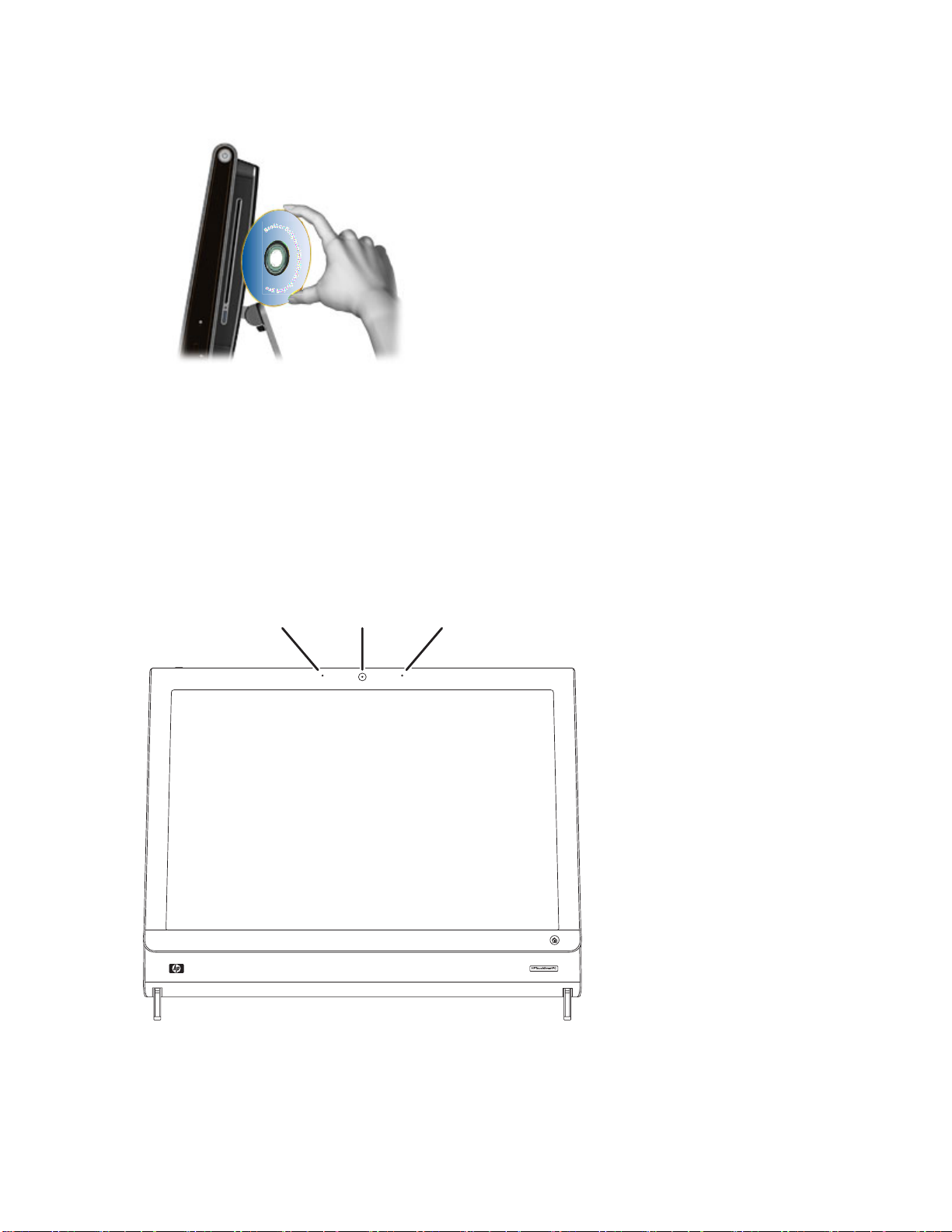
播放 DVD
1 使光盘的标签面朝向电脑正面,直接将光盘推入吸入式光驱中,即可将 DVD 插入 DVD 光驱中。
D
C
e
o
ve
p
y
lo
righ
p
m
t
e
2
n
0
t C
0
8
o
H
m
p
e
a
w
n
l
y
e
, LP
tt-P
a
c
k
a
rd
2 从“自动播放”窗口,选择一个程序播放 DVD,比如 DVD Play 或 Windows Media Player。
3 使用 DVD 播放程序中的媒体控件播放 DVD。
网络摄像头和麦克风
HP TouchSmart PC 具有内置网络摄像头 (A) 和阵列麦克风 (B),它们均位于电脑的顶部。利用网络摄像头
和麦克风,您可以录制视频,以及使用即时消息软件进行视频聊天和电话会议。您必须自己下载要使用的
即时消息软件, HP TouchSmart 未附带任何即时消息软件。
使用阵列麦克风录制声音的理想距离是距 HP TouchSmart PC 大约 0.5 米(2 英尺)。
AB B
使用 HP TouchSmart 软件 47

捕捉网络视频和快照
您可以使用 HP TouchSmart 拍摄快照和录制视频。请参见第 45 页的 “利用网络摄像头制作视频”和第
46 页的 “捕捉、编辑和刻录视频”。
您也可以使用 CyberLink YouCam 捕捉网络视频和快照、在视频中添加有趣的效果、通过电子邮件将视频
发送给您的朋友,还可以将视频上传至 YouTube。
要使用 CyberLink YouCam,请执行以下操作:
单击 Windows Vista 开始按钮 、所有程序、 CyberLink YouCam、 CyberLink YouCam,然后单
击教程或
者帮助图标 (?) 以访问 “帮助”菜单。
进行视频聊天或电话会议
要进行视频聊天,您必须能够连接 Internet 和服务提供商,还有具有支持通过 Internet 拨打视频电话的软
件。利用聊天或者即时消息软件,您可以随时与一个或多个人聊天。该类软件可能需要单独购买,
HP TouchSmart 未附带 该软件。
在您建立视频聊天之前,需要执行以下操作:
1 下载 Internet 消息软件或者视频电话程序。确保您呼叫的对象安装有兼容的视频电话软件。
2 启用网络摄像头,并将其作为默认的视频输入设备。通
单中调整视频设置以完成该任务。
3 按照视频电话软件程序的指示拨打视频电话。
要在 CyberLink YouCam 中启动视频聊天,请执 行以下任务:
1 单击 Windows Vista 开始按钮 。
2 单击所有程序。
3 单击 CyberLink YouCam、 CyberLink YouCam,然后单击启动视频电话。
常情况下,您可以在软件程序的 “工具”菜
48 入门指南

HP TouchSmart 日历
HP TouchSmart 日历是 共享的日历,您可以使用它来管理家庭成员的日程安排。还可以查看安排在今天和
明天的事情。
安排日历事件并设置提示
如果日历图标位于顶部一行中,事件将会显示在 HP TouchSmart 主页中。 HP TouchSmart 主页上最多可以
显示四个约会。而且可以定期更新,删除以前的事件并列出当天即将到来的约会。当 HP TouchSmart 日
历显示在主页中时,它会显示约会事件的开始时间。
1 打开 HP TouchSmart,然后选择日历互动程序。
2 单击添加事件。
3 单击事件,并从事件类型列表中选择一个事件类型。选择所需的事件类型(比如生日),然后单击
完成。
或
单击添加新事件即可添加一个新事件。
4 单击事件题目,然后键入事件题目。
5 单击事件描述,然后键入对事件的描述。
6 如果事件的有效时间为一整天,请勾选全天事件复选框。
7 单击开始和结束的日期和时间旁边的下拉箭头,以便输入事件的时间信息。
8 如果该事件会重复发生,请在重复该事件区域内单击下拉箭头,然后选择每日、每周、每月或者每年。
9 如果您要设置提示以提醒即将发生
10 输入所有事件信息之后,请单击保存。
11 要查看您输入的详细信息,请打开 “日历”,单击 “日期”,然后单击 “事件”。
的事件,请单击提示旁边的下拉箭头,然后选择一个提示时间。
使用 HP TouchSmart 软件 49

查看日历事件
您可以预览今天和明天的事件 (每天显示前两个事件)。您可以按日、周或月查看日程安排。
1 打开 HP TouchSmart,然后单击日历互动程序。
2 选择年、月、周或者日。
3 在屏幕上轻轻按下并水平拖动手指,即可滚动浏览您需要查看的日期。
4 单击房屋图标以返回 HP TouchSmart 主页。
删除日历事件
要从 HP TouchSmart 日历中删除事件,请单击日期和所需的事件,单击删除按钮,然后单击是删除该事件。
将 HP TouchSmart 日历与 Microsoft Windows Vista 日历进行同步
打开 HP TouchSmart,然后单击日历互动程序。 HP TouchSmart 日历会自动与 Windows Vista 日历同步。
HP TouchSmart 备忘
使用 HP TouchSmart 备忘,您可以通过触摸、使用轻触笔和键盘或者录制语音等方式创建文本备忘和语
音备忘。
50 入门指南
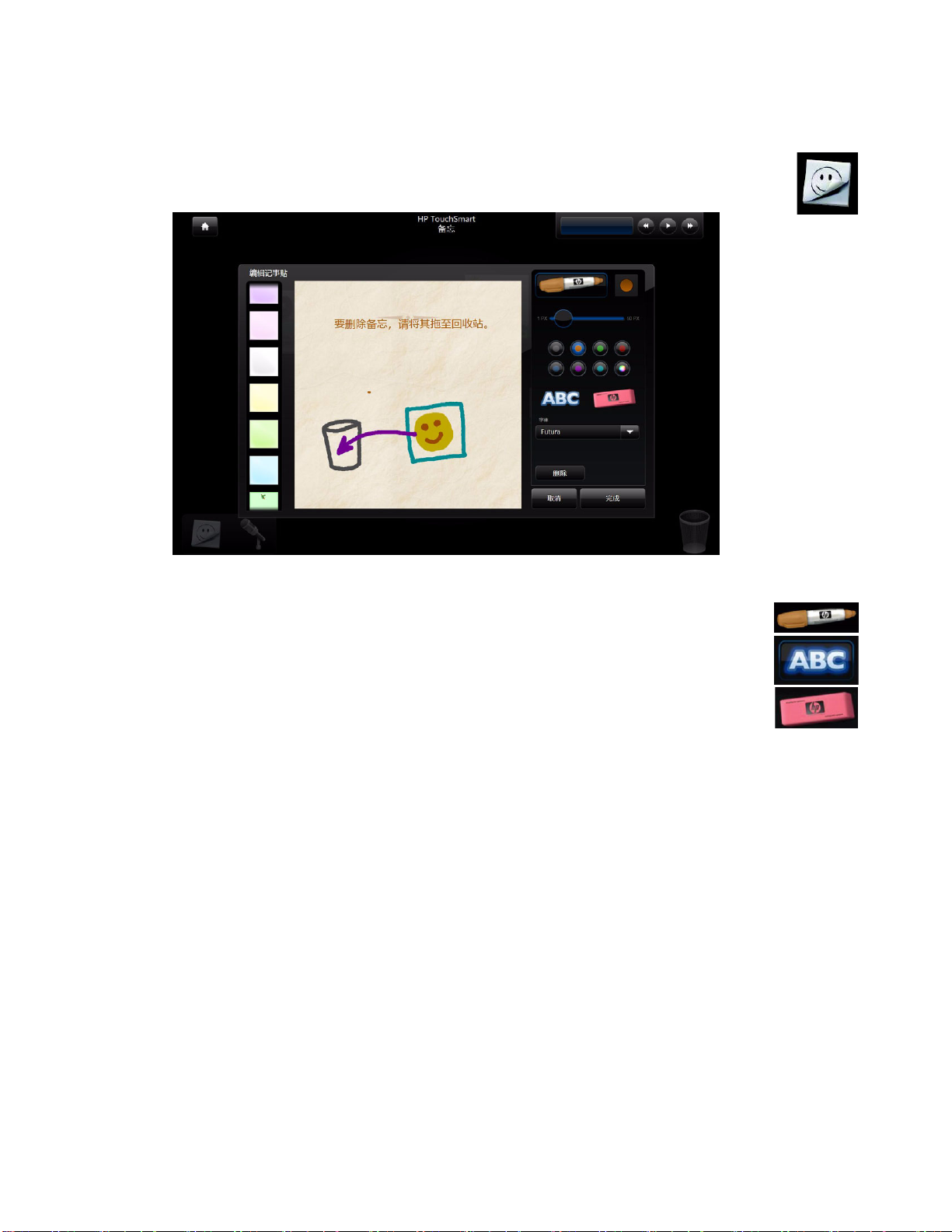
创建手写或键入的备忘
您可以通过键盘键入、触摸手写或使用轻触笔 (需单独购买)手写等方式来编写备忘。
1 打开 HP TouchSmart,然后选择备忘互动程序。
2 选择窗口底部的记事贴图标。
3 选择左侧的纸张图标可以选择纸张颜色,在右侧选择其中一种颜色的笔即可选择字体颜色。
4 选择输入文字和图形的工具:
! 选择笔图标即可使用手指或轻触笔。
! 选择 ABC 图标可以使用键盘,然后按下拉箭
头以选择字体。
! 选择橡皮擦工具可擦除手写消息并重新写入。
5 使用您选择的工具输入文字。创建备忘时可以结合使用多种工具。例如,您可以先键入
一条消息,然后在该备忘中画一些内容。
6 完成后,请单击完成。您的备忘将显示在备 忘公告板中。
使用 HP TouchSmart 软件 51

创建语音备忘
1 打开 HP TouchSmart,然后选择备忘互动程序。
2 选择屏幕底部的麦克风图标。
3 单击录制按钮录制简短的消息。
4 单击停止按钮以停止录制消息。
5 单击播放按钮以查看消息。
6 单击保留或取消。单击完成以保存语音备忘。
7 使用备忘工具在语音备忘底部添加消息,然后单击完成以将该消息保存到备 忘公告板中。
扬声器图标表示备忘附带一条语音消息。
要播放语音备忘,请单击所需备忘,然后单击播放按钮。
8
9 选择完成返回备忘公告板,或者选择编辑以编辑备忘中的文字。
要调节 HP TouchSmart 备忘中语音备忘的音量,请调节位于 HP TouchSmart PC 右侧的音量控件或者键盘
上的音量控件。另外,如果要调节 HP TouchSmart 备忘程序的音量,请按住 (或者使用鼠标右键单击)
Windows 任务栏中的扬声器图标。选择 “打开音量混合器”,然后调节 HP TouchSmart 备忘的音量滑
块。(要
体操作如下:单击位于左上角的 HP TouchSmart 房屋图标,返回至 HP TouchSmart 主页,然后单击左上
角的 Windows 图标。)
查看 Windows 任务栏中的扬声器图标,请最小化 HP TouchSmart,然后转到 Windows 桌面,具
删除文本和语音备忘
1 打开 HP TouchSmart,然后选择备忘互动程序。
2 按住您要删除的备忘并将其拖放到回收站 (位于窗口的右下角)中。
3 单击回收站图标打开回收站,单击选择您要删除的项目,然后单击删除所选项目按钮。
4 单击完成。
52 入门指南

HP TouchSmart 时钟
在 HP TouchSmart 主页中,您可以在较大的 “时钟”互动程序中查看全部三个时钟,也可以在较小的
“时钟”互动程序中查看主时钟。
最多可显示三个地区的时间
1 打开 HP TouchSmart,然后选择时钟互动程序。
2 要编辑时间,请单击位于窗口正中的时钟区域。
3 在 “名称”框中单击,然后键入城市名称。
4 按下拉箭头从列表中选择您所在的时区。选择 12 小时制或者 24 小时制。完成后,请单击保存。
5 选择单击这里添加另一时钟可添加所需的时钟。
6 勾选显示左时钟或者显示右时钟复选框。
7 输入时钟名称,然后按下拉箭头从列表中选择您所在的时区。完成后,请单击保存。
8 单击房屋图标以返回 HP TouchSmart 主页。
使用 HP TouchSmart 软件 53

HP TouchSmart RSS 阅读器
HP TouchSmart 包括 RSS (真正简单的整合)源阅读器,您可以使用它从选定网站中订阅 RSS 源。
RSS 源包含由新闻网站或博客网站发布的频繁更新的内容。部分 RSS 源会发布其他类型的数字内容,包
括图片、音频文件、视频或更新 (可供您以后查看)。
设置 RSS 源
要在 Internet Explorer 中订阅 RSS 源,请执行以下操作:
1 单击 Windows Vista 开始按钮 ,然后单击 Internet Explorer。
2 单击订阅源按钮以搜索网页中的源。
3 单击一个源。
4 单击订阅该源按钮,然后单击订阅该源。
5 键入源的名称,然后选择在哪个文件夹中创建源。
6 单击订阅。
7 打开 HP TouchSmart,然后单击 RSS 源互动程序查看您的 RSS 源。
8 单击源互动程序,使其显示在 RSS 阅读器窗口中。如果您在源窗口中单击箭头按钮,则会在
HP TouchSmart 外部的 Internet Explorer 中将其打开。当您关闭源时,将打开 HP TouchSmart RSS 源
窗口。
导入 RSS 源列表
要将 RSS 源列表从其他程序导入到 Internet Explorer 中,请执行以下操作:
1 单击 Windows Vista 开始按钮 ,然后单击 Internet Explorer。
2 单击添加到收藏夹按钮,然后单击导入和导出。
3 在 “导入 / 导出向导”中,单击下一步。
4 单击导入源,然后单击下一步。
5 默认情况下, Internet Explorer 会从“文档”文件夹中名为 Feeds.opml 的文件中导入源,您也可以将
其指定为导入以其他名称保存的源。单击浏览,然后选择一个文件或键入需要导入的文件地址和文件
名,或者单击下一步接受默认设置。
6 选择您希望放置导入的源的文件夹,然后单击下一步。
7 单击完成。
54 入门指南

HP TouchSmart 浏览器
当前版本的 HP TouchSmart 浏览器是一种简单的查看器,可用于显示 HP TouchSmart 主页中的实况内容。
在较大的互动程序中使用该浏览器,可以监视您喜爱的网站内容在一天之中的变化情况。有关添加互动程
序的说明,请参见第 34 页的 “向 HP TouchSmart 中添加网站链接”。
HP TouchSmart 浏览器中的导航控件:
按钮 用途
返回箭头可以显示前一页或前一窗口。
向前箭头可以显示您以前打开过的网页或窗口。
单击房屋图标可以进入 HP TouchSmart PC 网页。如果您创建了一个新的网站互动程
序,单击该按钮可以转入您为该互动程序输入的原始网址。
收藏夹图标可以显示您在 Internet Explorer 和 HP TouchSmart 浏览器中添加的所有您喜
爱的网站列表。
单击 “添加到收藏夹”按钮,您可以将网站添加到收藏夹列表中。
使用弹出式
单击 “刷新”按钮可以重新载入选定的网页。
“停止加载”按钮可以使浏览器停止加载选定的网页。
使用位于 HP TouchSmart 浏览器窗口底部和一侧的调节栏,您可以查看整个网页。
您需要在调节栏中按下并拖动手指,以适当地移动网页。您还可以使用调节栏平移
此窗口。
按钮,您可以查看弹出窗口。
使用 HP TouchSmart 软件 55

以下是关于使用 HP TouchSmart 浏览器的一些提示:
! 选择:在一个区域中拖动手指,即可选择该区域。
! 滚动:将两个手指 (通常为一只手上的两个手指)同时放在屏幕,可以上下滚动网页。要向上滚动,
请在网站窗口底部按下两个手指,并向上拖动手指 (与 Windows 滚动栏中的操作相反)。
! 打开链接或项目:单击您要打开的链接,或者单击您要打开或下载的项目。但请注意弹出式图标
(参见下面的弹出窗口)。
! 访问新网站:要在地址栏中输入 URL,请使用手指高亮显示当前 URL。单击 “提示”面板
图标,单击进入屏幕键盘,输入完整的 URL (以 http:// 或同等内容开头)。如果您喜欢,
可以使用物理键盘。
! 收藏夹:要查看网址链接收藏夹,只需单击收藏夹图标。要新增喜爱的网址链接,请在
窗口顶部输入新的 Internet 地址,访问该网站,然后单击添加到收藏夹图标。该网站的地
址即会自动添加到 “收藏夹”列表中。要检查是否成功添加该网站链接,请单击收藏夹
图标。
注:要将收藏夹整理到文件夹中,或者删除收藏夹,您必须进入 Internet Explorer 收藏夹窗
口。打开 Internet Explorer,然后单击 Windows 收藏夹图标查看您的收藏夹。要添加新的文
件夹,请在此窗口中右键单击文件夹,然后选择添加新文件夹。要删除收藏夹,请右键单击
该收藏夹,然后选择删除。
以下内容介绍 Tou chS mart 中的 Internet Explorer 互动程序。
HP TouchSmart 浏览器中没有历史记录下拉菜单。
! 搜索:HP TouchSmart 浏览器没有嵌入搜索功能。要进行搜索,您可以将喜爱的 Internet 搜
索网站在一个互动程序中储存为链接。有关说明,请参见 “向 HP TouchSmart 中添加网站链接”。
! 弹出窗口:HP TouchSmart 浏览器不允许在主页面前显示辅助窗口或者弹出窗口。如果网
页链接作为辅助窗口启动,它不会出现在顶部。如果高亮显示 “弹出窗口”图标,则会有
未显示的辅助网页。单击 “弹出窗口”图标可查看该页面。要在 HP TouchSmart 中查看多
个网页,请将每个网页作为新的互动程序添加。
有些内容 (比如用于下载的对话框)不会使 “弹出窗
口”图标高亮显示。如果您希望查看这些弹出
窗口中的内容,请将 HP TouchSmart 最小化以查看所需内容。弹出窗口将显示在 Windows 桌面上。
要最小化 HP TouchSmart,请访问 HP TouchSmart 主页 (单击左上方的房屋图标),然后单击主页左
上方的 Windows 图标。
HP TouchSmart 浏览器 仅支持标准 HTML 格式的网页。它并不支持其他显示格式,例如 RSS 源。要查看
RSS 源,请使用 HP TouchSmart RSS 阅读器。
如果您需要浏览大量网页,
并需要浏览带有许多弹出窗口的网站,或者下载带有辅助对话框的
文件,请使用 Internet Explorer 或者其他标准浏览器。 Internet Explorer 是 HP TouchSmart 中默
认的互动程序。
56 入门指南

在 Windows 桌面和其他软件中选择项目
使用 HP TouchSmart PC,您可以灵活地使用不同方式在桌面上导航、搜索 Web、并与电脑上的其他应
用程序配合使用。您可以使用触摸屏、键盘、鼠标、轻触笔 (需单独购买)或者遥控器 (仅随部分型
号附带)。
有些任务适于在触摸屏上执行,例如使用 HP TouchSmart 应用程序、浏览 Internet 或者访问您喜欢的程
序。其他一些任务则适于使用键盘执行,如键入搜索文字。还有一些任务适于使用遥控器来执行,如使用
Windows Media Center 程序观看并录制电视节目。
注:您可以使用触摸屏访问单独购买并安装的软件,但对于某些程序,使用键盘或鼠标来访问这些程序
可能更加简便。
在 HP TouchSmart PC 中,
可选择并打开项目。在 Windows 桌面上以及使用某些软件程序时,您必须双击才能打开快捷方式、应用
程序和其他可选项目。
下表提供了一些关于桌面和软件导航的提示。
操作 说明
选择内容 单击一次即可选择一项内容。其作用类似于单击一下鼠标。
打开内容 快速单击两次即可打开一项内容。其作用类似于双击鼠标。
打开辅助菜单 按住菜单,直到显示辅助菜单。其作用类似于右键单击鼠标。出现辅助菜单之后,
移动内容 按下并拖动某项内容即可移
滚动菜单 按滚动栏并向左、右、上、下拖动滚动栏,直到找到所需的内容或设置。
触摸屏有多种不同的用法。当您使用 HP TouchSmart 程序时,只需单击一下即
单击一次可打开任务栏图标。
移动手指即可选择菜单项。松开手指后,即已选中此菜单项。
动。
使用 HP TouchSmart 软件 57

软件快速参考表
下表中列出的部分软件仅随部分型号附带。下表并不是电脑所有随附软件的完整列表。
要打开任何程序,请单击 Windows Vista 开始按钮 、所有程序,选择程序所在的文件夹(例如,DVD Play),
然后单击程序名称以打开软件。
使用本程序 您可以:
HP TouchSmart
DVD Play
muvee autoProducer
! 查看、整理、编辑以及打印您的照片;与朋友和家人分享照片;将照片上传
至 Snapfish。
! 创建音乐播放列表以及播放 CD。
! 观看视频并将其上传至 YouTube。
! 查看您喜爱的新闻、娱乐和体育网站中的 RSS 源。
! 查看所选城市的天气 (仅适用于部分型号)。
! 在 HP TouchSmart 日历中为事件设置提示。
! 在 HP TouchSmart 备忘中创建检查表和语音备忘、手写备忘和键入的备忘。
! 播放 DVD 影片和视频 CD (VCD)。
! 使用缩放和平移功能。
! 创建查看书签。
! 向影片中添加音乐、图片、标题、场景转换和字幕,使您制作的影片更具个人
风格。
! 编辑您的家庭影片。
! 将多个影片文件保存和刻录到 DVD。
! 使用 magicSpot 功能控制应用在图片上的动画效果。
CyberLink DVD Suite
CyberLink Power2Go
CyberLink YouCam
! 包括各种程序,例如: Power2Go、 Yo uC am 、 LabelPrint 和 PowerDirector。有
关程序功能的更多详情,请参见此表中列出的程序。
! 刻录数据和音乐文件。
! 录制现有音乐或数据 CD 的副本,以便在电脑上使用。
! 使用 CD 集或者使用 .wav、 .mp3 或 .wma 格式的文件制作个性化的音乐 CD。
您可以在家用或车载立体声音响中播放这些 CD。
! 复制并共享数据文件。
! 为您电脑上的文件制作存档 CD 或 DVD。
! 复制视频文件。
! 检查光盘是否制作成功且无任何错误。
! 捕捉并编辑网络视频和快照。
! 将视频上传至 YouTube。
! 开始视频聊天。
! 将视频发送给朋友和家人。
58 入门指南

使用本程序 您可以:( 续 )
CyberLink LabelPrint
CyberLink PowerDirector
HP Total Care Advisor
Microsoft Windows
Movie Maker
! 打印可以直接贴在光盘上的标签。
! 为 CD 盒制作歌曲名称插页。
! 刻录影片文件,以便制作可以在某些 DVD 播放器上播放的 VCD 和 DVD。
! 复制并共享视频文件。
! 捕捉视频文件。
! 编辑视频文件。
! 快速组织您希望保留在桌面上的网络链接。
! 采用便捷的购物搜索引擎进行比较式购物。
! 获取 HP 软件和驱动程序的更新。
! 从 HP 获取重要信息。
! 访问“PC 健康与安全”和 “PC 帮助”工具。
! 导入音频、视频、以及来自录像带、录音磁带、网络摄像头或电视节目的其他
媒体文件。
! 录制音频和视频文件并制作成视频节目,该节目将成为带有 .wmv 扩展名的
Microsoft Windows Media 源文件。
! 编辑并预览文件。
! 将影片附在电子邮件中发送出去,或上传到 We b 服务器。
! 添加音乐文件 (.mp3 格式)。
! 导入 .mp3、.asf 或 .wma 格式的音频文件; .wmv、.asf、.avi 或 .mpg 格式的视
频文件; .jpg 或 .gif 格式的图像文件。
! 制作 .avi 和 .wmv (Windows Media 视频)文件。
使用 HP TouchSmart 软件 59

60 入门指南

索引
A
《安全与舒适指南》 28
按钮
DVD 控制
HP TouchSmart 3
电脑电源 / 睡眠 3
氛围灯 4
安全警告 28
安全锁插槽 6
3
B
备忘
创建手写或键入的备忘
创建语音备忘 52
删除备忘 52
播放列表
播放
42
删除 42
制作 42
51
C
CD
40
播放
使用 CD/DVD 光驱 17
制作音乐 CD 43
CyberLink
LabelPrint,功能
PowerDirector,功能 59
Power2Go,功能 58
YouCam,功能 58
触摸屏
访问软件、执行任务、在电脑中导航
功能 2
清洁 27
59
D
DVD 光驱,使用 17
DVD Play,功能 58
DVD,播放 47
电缆布线夹 6
电缆管理 8
电脑
回收旧的硬件
连接 IR 发射器 20
启动 12
28
57
电脑支架 6
调节角度 10
电视输入接口 6
电视,观看和录制电视节目 18
电源 / 睡眠按钮 3
电源适配器插孔 6
电源, LED 指示灯 7
读卡器
LED 指示灯
功能 3
将照片传送到照片库中 36
卡的类型 3
7
E
耳机 4
F
FireWire (IEEE 1394) 3
氛围灯
4
按钮
调节 16
H
HP TouchSmart
HP TouchSmart 软件是什么
安排事件 49
查找信息 vi
打开 29
个性化 33
更快地打开 35
更新电脑软件 17
关闭电脑 13
开始按钮 3
浏览 30
启动电脑 12
清洁触摸屏 27
删除互动程序 35
升级电脑硬件 17
使用软件 29
添加快捷方式 33
添加网站链接 34
HP TouchSmart 备忘
使用
50
HP TouchSmart 浏览器
使用
55
收藏夹 56
29
索引 61

HP TouchSmart RSS 阅读器
设置 RSS 源
使用 54
HP TouchSmart 日历
安排事件
查看事件 50
删除事件 50
使用 49
与 Microsoft Windows Vista 日历同步 50
HP TouchSmart 视频
使用
受支持的文件格式 44
HP TouchSmart 时钟,设置 53
HP TouchSmart 音乐
创建播放列表
使用 39
HP TouchSmart 照片
使用
幻灯片,查看 36
回收旧的电脑硬件 28
54
49
44
42
35
连接
电视信号
路由器的安装 14, 15
18
M
muvee autoProducer
58
功能
麦克风阵列 25
调节音量 25
范围 25
功能 3
与网络摄像头配合使用 47
媒体控件 41
P
屏幕键盘,使用 32
Q
启动电脑 12
清洁触摸屏 27
I
Internet Explorer,与 HP TouchSmart 浏览器配合使用 56
IR 发射器
电缆,连接
接口 6
连接至机顶盒的电缆 20
IR 接收器,遥控器 3
iTunes,与 HP TouchSmart 配合使用 40
20
J
机顶盒
连接至电脑
与 HP TouchSmart PC 配合使用 20
远程发射器电缆 20
即时消息软件,拨打视频电话 48
键盘
功能
接收器 6
键盘和鼠标接收器
LED 指示灯的功能
接收器,无线键盘和鼠标 7
局域网 (LAN) 13
20
3
7
K
快速启动 35
L
LAN (局域网) 13
连接到 Internet 5
天线功能 3
蓝牙
使用蓝牙设备
天线功能 2
立体声音频输入接口 6
16
R
RSS 源
导入列表
设置 54
日历
使用 HP TouchSmart 日历
软件
更新
软件程序
CyberLink DVD Suite
CyberLink LabelPrint 59
CyberLink PowerDirector 59
CyberLink Power2Go 58
CyberLink YouCam 58
DVD Play 58
HP Total Care Advisor 59
HP TouchSmart 29
muvee autoProducer 58
Windows Movie Maker 59
54
49
17
58
S
S-Video 输入接口 6
事件
从 HP TouchSmart 日历中删除
在 HP TouchSmart 日历中安排 49
视频
编辑
46
观看 44
建立视频聊天 48
利用网络摄像头制作 45
上传到 YouTube 45
收藏夹 56
鼠标
功能
3
接收器 6
50
62 入门指南

数码摄像机,使用 HP TouchSmart 照片 36
数码相机,使用 HP TouchSmart 照片 36
舒适地工作 28
数字音频接口 6
锁
安全
6
T
同步
键盘和鼠标
11
U
USB 接口 5
W
Windows Media Center
设置向导
使用遥控器 21
用于观看和录制电视节目 18
Windows Media Player,与 HP TouchSmart 配合使用 40
Windows Movie Maker,功能 59
腕关节疲劳综合症 28
网络
无线
有线 5
网络摄像头
捕捉视频和快照
功能 2
建立视频电话连接 48
LED 指示灯 7
与麦克风配合使用 47
无线家庭网络
建立
LAN 连接 3
20
3
48
14
遥控器
电源 / 睡眠按钮
感应器 21
功能 3
IR 接收器 LED 指示灯 7
与 HP TouchSmart 配合使用 21
音乐控件,请参见媒体控件
音量
调节扬声器音量
控制 3
音量混合器 24
音频线路输出接口 6
音频线路输入接口 4
硬盘
LED 指示灯
LAN 连接 5
有关重复性疲劳损伤 (Repetitive Strain Injury, RSI) 方面的
信息,请参见 《安全与舒适指南》
有线家庭网络
建立
15
语言消息,创建 52
21
24
7
Z
照片
编辑
38
打印 37
上传至 Snapfish 37
在 HP Photosmart Touch 中编辑 38
制作 CD 39
照相机
使用网络摄像头
自动启动 35
47
Y
扬声器 3
调节音量 24
功能 3
索引 63



Part number: 466925-AA1
